Page 1
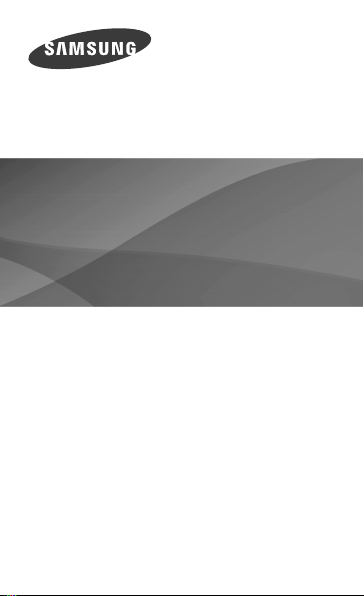
w
GT-P52
00
Uživatelská příručka
ww.samsung.com
Page 2

.sar-tick.com
Ten to výrobek splňuje platné národní
l
hod
f
b
.
Z
a
l
j
l
.
•
p
ařízení.
•
•
.
•
y
y
dch
l
www.samsung.com
.
imity SAR - 2,0 W/kg. Maximální
noty SAR naleznete v části
ormace o certifikaci SAR (Specific
In
sorption Rate) tohoto návodu
www
A
O této příručce
ařízení poskytuje vysoce kvalitní mobilní komunikaci
zábavu díky vysokým standardům a technologickým
ostem společnosti Samsung. Tato uživatelská příručka
zna
e speciálně navržena k podrobnému popisu funkcí a
astností zařízení
v
Před použitím zařízení si přečtěte tuto příručku. Dozvíte
se zde informace obez
z
Popis je založen na výchozím nastavení zařízení.
Obrázky asnímky se od vzhledu konkrétního produktu
mohou lišit
Obsah se může od koncového produktu či
softwaru posk
tovatelem služeb lišit amůže být měněn bez
posk
ozího upozornění. Nejnovější verzi příručky
pře
eznete na webové stránce společnosti Samsung,
na
2
ečném asprávném používání
tnutého operátorem či jiným
Page 3

O
ý
h
ží
.
•
f
ky
.
bl
ů
ů
•
ý
g
y
y
lik
.
•
dod
l
k
u
atelé.
bsah (obsah svysokou kvalitou), který vyžaduje vysok
výkon CPU a paměti RAM ovlivní celkový výkon zařízení.
Aplikace související sobsahem nemusí vzávislosti na
nických údajích zařízení a prostředí, ve kterém se
tec
vají, správně pracovat
pou
Dostupné funkce adoplňkové služby se mohou
sohledem natyp zařízení, použitý so
tovatele služeb lišit
pos
Aplikace ajejich funkce se mohou lišit sohledem
nazemi, o
neodpovídá za problémy svýkonem zp
aplikacemi od jiných dodavatel
Společnost Samsung neodpovídá za problémy spojené
sv
úpravou nastavení re
operačního s
s
ap
Software, zvukové zdroje, tapety, obrázky a další média
apoužívání těchto materiálů prokomerční či jiné účely
představuje porušení zákonů oautorských právech. Za
nezá
ast apoužitý hardware. Společnost Samsung
konem nebo za nekompatibilitu způsobenou
stému může vést kchybné funkčnosti zařízení nebo
ací
ávaná ktomuto zařízení mohou být nazákladě
icence používána pouze vomezené míře. Stažení
onné používání médií jsou odpovědní výhradně
živ
istru či změnou softwaru
stému. Pokus o přizpůsobení operačního
tware nebo
.
O této příručce
sobené
3
Page 4

O této příručce
y
y
ů
ý
ky
b.
•
ů
b
j
g
lsk
k
b.
•
Ú
ů
y
y
b
b
ormace
Datové služby, jako například zasílání zpráv, nahrávání a
stahování, automatická s
služeb určování poloh
Chcete-li se dalším poplatk
datový rarit. Bližší informace získáte od svého
vhodn
tovatele služe
pos
Původní aplikace dodané spolu se zařízením mohou
být aktualizovány a jejich podpora m
ez předchozího upozornění. Máte-li otázky týkající
se některé aplikace dodané se zařízením, kontaktu
servisní středisko společnosti Samsun
y instalovaných aplikací kontaktujte
uživate
ytovatele služe
pos
pravy operačního systému zařízení nebo instalace
softwaru zneoficiálních zdroj
zařízení a poškození nebo ztrátu dat. Tyto činnosti
představují porušení licenční smlouv
Samsung a mají za následek ztrátu záruky.
nchronizace nebo používání
, mohou být dále zpoplatněny.
m vyhnout, zvolte si
mohou způsobit poruch
Ikony vpokynech
Upozornění: situace, které by mohly způsobit
zranění vás ne
Výstraha: situace, které by mohly způsobit
poškození zařízení nebo jiného přístroje
Poznámka: poznámky, rady nebo dodatečné
inf
4
o jiných oso
že být ukončena
. Vpřípadě
společnosti
te
Page 5

Copyright
s
T
kých
Ž
š
ů
dný
g
Electronics.
•
y
.
•
Log
l
,
YouTube
,
•
Copyright © 2013 Samsung Electronic
ento průvodce je chráněn mezinárodními zákony
oautors
ířena, překládána nebo předávána žádnou formou nebo
zp
natáčení ani žá
předchozího písemného svolení společnosti Samsun
právech.
ádná část tohoto průvodce nesmí být reprodukována,
sobem, elektronicky ani mechanicky, včetně fotokopií,
mi jinými systémy proukládání bez
Ochranné známky
SAMSUNG alogo SAMSUNG jsou registrované ochranné
společnosti Samsung Electronics
známk
o Android, Google, Google Maps, Google Mai
Google PlayStore a Google Talk
ochranné známky společnosti Google, Inc.
Bluetooth je registrovaná ochranná známka společnosti
Bluetooth SIG, Inc. na celém světě.
O této příručce
jsou
5
Page 6

O této příručce
•
Wi-Fi
p
,
t
, Wi-Fi
C
y
.
ý
DivX
,
a
s
y
C
spol
ákladě licence.
O
X
DivX
L
á oficiá
t
C
ů
www.divx.com
.
, Wi-Fi Protected Setu
ERTIFIED, a logo Wi-Fi jsou registrované ochranné
sdružení Wi-Fi Alliance
známk
Všechny ostatní ochranné známky a autorská práva jsou
majetkem příslušn
DivX Certified
ouvisející loga jsou ochranné
společnosti Rovi
známk
orporation nebo jejích dceřiných
ečností a jsou používány na
z
VIDEU DIV
je digitální formát videa vytvořený společností DivX,
LC, dceřinou společností Rovi Corporation. Toto zařízení
lní certifikaci DivX Certifieda prošlo důkladným
m
estováním ověřujícím, zda přehrává videa formátu DivX.
hcete-li získat více informací a softwarové nástroje
ke konverzi soubor
ch vlastníků.
do videí DivX, navštivte stránky
Wi-Fi Direc
6
Page 7

O této příručce
O
y
z
ření čá
V
vod.divx.com
.
l
.
V
l
L
dvoj
z
Laboratories.
SLUŽBĚ DIVX VIDEO-ON-DEMAND
Ab
mohlo toto zařízení scertifikací DivX Certified
přehrávat obsah DivX Video-on-Demand (VOD), musí být
aregistrováno u společnosti DivX. Registrační kód obdržíte
po otev
íce informací o dokončení registrace najdete na webu
sti DivX VOD ve vašem menu nastavení.
DivX Certified kpřehrávání videa DivX
išení HD 720p, včetně prémiového obsahu
roz
yrobeno na základě
icence společnosti Dolby
aboratories. Dolby, Dolby
Digital Plus asymbol
itého D jsou ochranné
námky společnosti Dolby
vmaximálním
7
Page 8

ařízení
Obsah bale
y
e
2
í
2
23 Zamknutí a odemknut
a
í
23 Nastave
tosti
2
2
2
d
2
ky
29 Oznáme
3
a
b
d
3
adává
tu
astave
účtů
souborů
grad
í
efo
y
y
l
l
66 Talk
+
68 Pokec
t
e
luetooth
y
Obsah
Úvodní informace
11 Rozvržení z
12 Tlačítka
14
15 Instalace SIM a USIM kart
16 Nabíjení bateri
19 Vkládání paměťové karty
1 Zapínání a vypínání zařízen
2 Uchopení zařízení
3 Přepnutí do tichého režimu
ní
z
řízen
ní hlasi
Základy
4 Ikony indikátoru
6 Používání dotykového
ispleje
9 Otáčení obrazov
ní
1 Domovská obrazovk
34 Používání aplikací
razovka Aplikace
35 O
37 Nápově
8
7 Z
ní tex
a
40 Připojení k síti Wi-Fi
ní
42 N
43 Přenos
44 Zabezpečení zařízení
e zařízen
47 Up
Komunikace
48 Tel
n
55 Kontakt
60 Zpráv
í
62 E-mai
64 Google Mai
67 Google
68 ChatON
Web a sítě
69 Interne
71 Chrom
72 B
74 Group Pla
75 Smart Remote
Page 9

0
ce
í
y
alkulačka
ce
le
yhled
í
y
y
y
sta
e
í
i
luetooth
dat
astavení
í
30
3
32 Úložiště
Média
č
át
8
alerie
t
č
ube
d
y
s
ub
y
s
y
y
ub
b
b
b
p
77 Hudební přehráva
79 Fotoapar
7 G
91 Paper Artis
92 Videopřehráva
93 YouT
95 Flipboar
Aplikace a obchody
s médii
96 Obchod Pla
98 Samsung App
99 Game H
99 Knihy Pla
99 Play Movie
100 Hudba Pla
100 Časopisy Pla
100 Music H
101 Video Hu
101 Readers Hu
101 Learning Hu
Nástroje
102 Poznámka
lánovač
104 S
Obsah
1
7 Polaris Offi
111 Dropbox
112 Upozorněn
113 Světové hodin
114 K
114 S Voi
115 Goog
117 Hlasové v
117 Moje soubor
119 Stažené položk
áván
Cestování a poloha
120 Map
122 Mí
123 Navigac
Nastavení
124 Otevření menu Nastaven
124 Wi-F
125 B
126 Použití
127 Další n
129 Režim blokován
129 Režim Vozidlo
Zvuk
1
1 Zobrazení
1
1
9
Page 10

Obsah
ý
33 Baterie
y
y
j
y
Cloud
áloha a obnove
dat účet
ládá
hlase
í
Usnadnění
í
133 Úsporn
1
133 Správce aplikací
pro zjišť. poloh
133 Služb
134 Zamknout disple
136 Zabezpečení
k a zadávání
138 Jaz
141
141 Z
142 Při
142 Ov
ní
142 Příslušenstv
143 Datum a čas
144
146 O zařízen
146 Nastavení Google
Řešení problémů
Bezpečnostní
informace
10
režim
ní
m
Page 11

Úvodní informace
Rozvržení zařízení
Vypínač
Světelné čidlo
Dotykový
displej
Tlačítko Menu
Univerzální
konektor
Slot pro kartu
SIM
Hlavní anténa
Zadní
fotoaparát
Tlačítko
hlasitosti
Přední
fotoaparát
Reproduktor
Tlačítko Domů
Tlačítko Zpět
Mikrofon
IrLED
Slot pro
paměťovou
kartu
Konektor pro
sluchátka
GPS anténa
Reproduktor
11
Page 12

Úvodní informace
jiný
p
•
by
ů.
d
lhk
ů
.
o
e
•
y
.
•
c
p
tlačítko na
d.
Chcete
out nebo
odemknout za
ěte
d
y
Tlačítka
Tlačítk
12
Nezakrývejte oblast antény rukama nebo
mi objekty. Mohlo by dojít k problémům s
řipojením nebo zvýšenému vybíjení baterie.
Nepoužívejte ochranné fólie na obrazovku. Mohlo
dojít k selhání snímač
Nedovolte, aby se do kontaktu s dotykovým
isplejem dostala voda. V
svodou m
že způsobit poruchu displeje
Funkc
Zapínání
Chcete-li zařízení zapnout nebo
v
podržte ho
Pokud zařízení obsahuje kritické
zamrzá, stiskněte a
toto tlačítko. Zařízení přejde
dot
é prostředí nebo styk
pnout stiskněte tlačítko a
hyby nebo se zasekává či
-li zamkn
o režimu zámku po vypnutí
kového displeje.
održte toto
více než 9sekun
řízení stiskn
Page 13
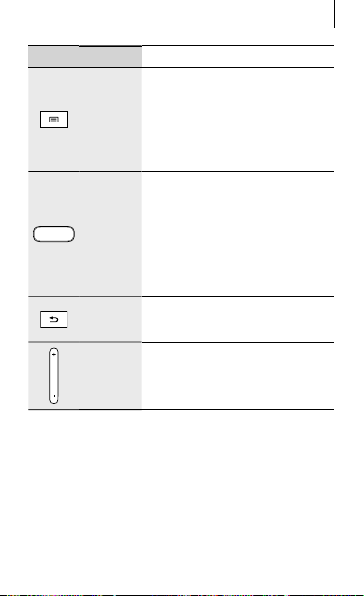
Úvodní informace
oFu
e
Menu
ý
aktuál
ce.
•
ť
služb
h.
ů
•
Stisknut
aťte na
d
.
•
s
p
.
•
e
,
dvak
.
t
•
t
•
ří
í.
Tlačítk
Dom
Zpě
Hlasitos
nkc
Klepnutím otevřete seznam
ch možností na
dostupn
ní obrazov
Klepnutím a podržením tlačítka
na domovské obrazovce spus
u Google Searc
ím tlačítka se vr
omovskou obrazovku
Stisknutím a podržením otevřete
eznam nedávno spuštěných
likací
a
Chcete-li spustit službu S Voic
rát stiskněte tlačítko
Klepnutím na tlačítko se vraťte
na předchozí obrazovku.
Stisknutím upravte hlasitosti
zen
za
te
13
Page 14

Úvodní informace
Z
•
U
ka
p
p
.
komp
.
V
u
.
•
u
k
k
.
J
p
.
ů
p
n
•
y
p
S
g.
Obsah balení
kontrolujte, zda jsou vbalení následující položky:
Zařízení
živatelská příruč
Položky dodané se zařízením a dostupné
říslušenství se mohou lišit podle oblasti a
oskytovatele služeb
•
Dodané položky jsou určeny pouze pro toto
zařízení a sjinými zařízeními nemusí být
atibilní
•
zhled a specifikace se mohou bez předchozího
pozornění změnit
Dodatečné příslušenství můžete zakoupit
místního prodejce výrobků Samsung. Před
oupením se ujistěte, že jsou se zařízením
za
ompatibilní
•
iná příslušenství nemusí být svaším zařízením
atibilní
kom
•
Používejte pouze příslušenství schválené
společností Samsung. Na závady zp
oužíváním neschváleného příslušenství se
evztahuje záruční servis.
Dostupnost veškerého příslušenství se může
změnit a je závislá výhradně na společnostech,
rábějí. Další informace o dostupném
které je v
říslušenství naleznete na webu společnosti
amsun
14
sobené
Page 15

Úvodní informace
V
ob
eb.
.
s
ů.
ť
k
ť
.
Zatl
p
.
Z
.
Instalace SIM a USIM karty
ložte SIM nebo USIM kartu dodanou poskytovatelem
ilních telefonních služ
m
Se zařízením pracují pouze karty microSIM
Otevřete kryt slotu pro kartu SIM.
1
Vložte kartu SIM nebo USIM tak, aby zlaté kontakty
2
měřovaly dol
Nevkládejte paměťovou kartu do slotu pro SIM
kartu. Pokud dojde náhodou k zasunutí pamě
arty do slotu pro kartu SIM, vezměte zařízení do
servisního centra společnosti Samsung a nechte
pamě
ačte SIM nebo USIM kartu do slotu, dokud
3
adne na místo
neza
avřete kryt slotu pro kartu SIM
4
ovou kartu vyjmout
ové
15
Page 16

Úvodní informace
k
.
.
g
p
.
f
k
d
Vyjmutí SIM nebo USIM karty
Otevřete kryt slotu pro kartu SIM.
1
Tlačte na kartu SIM nebo USIM, dokud se nepovysune
2
ze zařízení a pa
ji vytáhněte
Nabíjení baterie
Před prvním použitím baterii nabijte pomocí nabíječky.
K nabíjení zařízení lze také používat počítač připojením
pomocí kabelu USB
Používejte pouze nabíječky, baterie a kabely
schválené společností Samsun
nabíječky nebo kabely mohou způsobit explozi
baterie nebo
•
Když poklesne napětí baterie, zařízení vydá
varovný tón a zobrazí zprávu in
napětí baterie.
•
Pokud je baterie zcela vybitá, zařízení se nemůže
zapnout o
tím, než zařízení zapnete, nechte vybitou baterii
několik minut nabíjet.
oškození zařízení
amžitě po připojení nabíječky. Pře
16
. Neschválené
ormující o nízkém
Page 17

Nabíjení pomocí nabíječky
k
p
ý
.
•
j
.
n
.
T
ž
z
p
.
z
S
g.
Kabel USB připojte knapájecímu adaptéru USB, poté
zapojte
oncovku kabelu USB do univerzálního konektoru.
Nesprávné připojení nabíječky může způsobit
oškození zařízení. Na poškození způsobená
vážné
m použitím se nevztahuje záruka
nesprávn
Během nabíjení můžete zařízení používat, ale
eho plné nabití může trvat delší dobu
•
Pokud je napájení zařízení během nabíjení
estabilní, dotyková obrazovka nemusí fungovat.
Pokud se tak stane, odpojte nabíječku ze zařízení
•
Během nabíjení může dojít kzahřátí zařízení.
o je normální a nemělo by to mít žádný vliv na
ivotnost ani výkon zařízení. Pokud se baterie
ahřeje více než je obvyklé, může nabíječka
řestat nabíjet
•
Pokud se zařízení nenabíjí správně, vezměte
ařízení a nabíječku do servisního střediska
amsun
Úvodní informace
17
Page 18

Úvodní informace
P
o
ky.
k
j
i
K
e
P
:
í
P
ů
ů
.
h.
•
.
o úplném nabití odpojte zařízení od nabíječky. Nejprve
dpojte nabíječku od zařízení a pak ji odpojte z elektrické
zásuv
Pokud přístroj nepoužíváte, odpojte nabíječku,
energii. Nabíječka nemá vypínač, proto
ušetříte ta
i musíte odpojit od zásuvky, aby se přerušil přívod
e.
energ
ontrola stavu nabití bateri
okud nabíjíte baterii vypnutého zařízení, zobrazí se
aktuální stav nabíjení baterie pomocí následujících ikon
Nabíjen
lně nabito
Snížení spotřeby baterie
Zařízení nabízí možnosti, které pomáhají šetřit spotřebu
baterie. Přizp
na pozadí m
používat delší dobu:
•
Když zařízení nepoužíváte, přepněte je stisknutím
vypínače do režimu spánku
•
Zbytečné aplikace zavřete pomocí správce úlo
Deaktivujte funkci Bluetooth
18
sobením těchto možností a deaktivací funkcí
žete zařízení mezi jednotlivými nabíjeními
Page 19

.
•
.
•
.
V
ť
ť
.
p
y
y
uložená na kartě.
•
ů
Z
ů
ť
k
.
•
Č
ť
d
y
y.
Deaktivujte funkci Wi-Fi
Deaktivujte automatickou synchronizaci aplikací.
Snižte dobu podsvícení
Snižte jas displeje
Vkládání paměťové karty
aše zařízení přijímá paměťové karty s maximální kapacitou
64 GB. V závislosti na výrobci a typu pamě
být některé pamě
ové karty kompatibilní s vaším zařízením
Některé paměťové karty nemusí být plně
atibilní se zařízením. Používání
kom
nekompatibilní kart
zařízení nebo paměťové kart
Dávejte pozor, abyste paměťovou kartu vložili
správnou stranou vzh
•
ařízení podporuje pouze paměťové karty se
systémem soubor
snaformátovanou jiným systémem souborů,
zařízení vás vyzve kpřeformátování pamě
arty
asté zapisování a mazání dat zkracuje životnost
ových karet.
pamě
•
Jakmile vložíte paměťovou kartu do zařízení,
vinterní paměti se ve složce extSdCar
adresář se soubor
typu FAT. Pokud vložíte kartu
paměťové kart
ové karty nemusí
může způsobit poškození
a poškodit data
ru.
Úvodní informace
ové
zobrazí
19
Page 20

Úvodní informace
y
s
ů.
a
sto.
.
j
p
í
Úložiš
u
.
T
.
Otevřete kryt slotu pro paměťovou kartu.
1
Vložte paměťovou kartu tak, aby zlaté kontakt
2
měřovaly dol
Zatlačte paměťovou kartu do slotu, dokud nezapadne
3
mí
n
Zavřete kryt slotu pro paměťovou kartu
4
Vyjmutí paměťové karty
Abyste mohli paměťovou kartu bezpečně vyjmout, nejprve
i odpojte. Na domovské obrazovce klepněte na položku
likaceNastaven
A
Otevřete kryt slotu pro paměťovou kartu.
1
lačte na paměťovou kartu, dokud se nepovysune ze
2
zařízení a pak ji vytáhněte
20
tě
Odpojit SD kart
Page 21

Zavřete kryt slotu pro paměťovou kartu
.
p
k
p
n
p
y dat.
z
ařízení.
í
Ú
u
e
.
p
ý
p
.
y
zaří
.
3
Nevysunujte paměťovou kartu, pokud zařízení
řenáší nebo získává informace. Mohlo by dojít
e ztrátě či poškození dat nebo kpoškození
aměťové karty nebo zařízení. Společnost Samsung
eodpovídá za škody způsobné nesprávným
oužíváním poškozených paměťových karet včetně
ztrát
Formátování paměťové karty
Paměťová karta naformátovaná v počítači nemusí být se
ařízením kompatibilní. Paměťovou kartu formátujte pouze
vz
Na domovské obrazovce klepněte na položkuAplikace
Formátovat SD kart
→
Nastaven
ložištěFormátovat kartu SD
→
Odstranit vš
Před naformátováním paměťové karty si
omeňte zazálohovat všechna důležitá data
neza
uložená vzařízení. Záruka v
ztrátu dat z
ůsobenou činností uživatele
robce se nevztahuje na
Zapínání a vypínání zařízení
Pokud zařízení zapínáte poprvé, nastavte je dle
následujících zobrazených pokynů.
Stisknutím a podržením v
zení zapněte
pínače na několik sekund
Úvodní informace
21
Page 22

Úvodní informace
•
bezd
dod
yny
ů.
ložk
dlo
f
.
V
kl
t
.
M
.
Na místech, na kterých je zakázáno používání
rátových zařízení (například vletadle nebo
vnemocnici),
pok
•
Stiskněte a podržte vypínač a klepnutím na
po
unkce
ypnutí zařízení provedete stisknutím a podržením
vypínače a poté
ržujte veškerá upozornění a
zaměstnanc
u Režim Leta
epnutím na možnost Vypnou
zakažte bezdrátové
Uchopení zařízení
Nezakrývejte oblast antény rukama nebo jinými objekty.
ohlo by dojít k problémům s připojením nebo zvýšenému
vybíjení baterie
22
Page 23

Úvodní informace
y
s
h
ů
y
y.
y
hudby
.
•
d
.
•
ložk
e
.
•
klep
Zvuk
nebo Vibrace
.
Zamknutí a odemknutí zařízení
Pokud zařízení nepoužíváte, můžete nechtěným operacím
zabránit jeho zamknutím. Stisknutím v
obrazovku a zařízení se přepne do režimu zámku. Zařízení
e automaticky zamkne, pokud ho delší dobu nepoužíváte.
C
cete-li odemknout zařízení, stiskněte vypínací tlačítko
nebo tlačítko Dom
voblasti pro odem
a přejeďte prstem vlibovolném směru
kání obrazovky vpravé části obrazovk
pínače vypnete
Nastavení hlasitosti
Stisknutím tlačítka hlasitosti můžete upravit hlasitost
zváněcího tónu nebo hlasitost zvuku při přehrávání
v
nebo videa
Přepnutí do tichého režimu
Použijte jednu z následujících metod:
Stiskněte a podržte levé tlačítko hlasitosti, dokud se
zařízení nepřepne
Stiskněte a podržte vypínací tlačítko a klepněte na
u Ztlumit nebo Vibrac
po
Otevřete panel s oznámeními v horní části obrazovky a
něte na položku
o tichého režimu
23
Page 24

Základy
Ikony
f
ysky
.
Ž
E
A
F
a
G
Ikony indikátoru
zobrazené v horní části obrazovky poskytují
ormace o stavu zařízení. Ikony uvedené v tabulce níže se
in
tují nejčastěji
v
IkonaVýznam
ádný signál
Síla signálu
Roaming (mimo normální oblast pokrytí)
Připojeno k síti GRPS
Připojeno ksíti EDG
Připojeno ksíti UMTS
Připojeno k síti HSDP
Připojeno k Wi-Fi
unkce Bluetooth je aktivován
PS je aktivní
24
Page 25

IkonaVýznam
Z
Žádná karta S
M
T
Vib
n
Vyskytl
hyb
o
ě
Probíhá hovor
meškaný hovor
Synchronizováno swebem
Připojeno kpočítači
IM ani USI
Nová textová nebo multimediální zpráva
Budík je aktivní
ichý režim je aktivní
rační režim aktivová
Režim Letadlo je aktivní
a se c
patrn
a nebo je třeba postupovat
Stav baterie
Základy
25
Page 26

Základy
Na dotyk
y.
Z
elek
ů
.
•
Zab
V
hu d
.
.
ů
(vy
y
d
Klep
C
l
n
.
Používání dotykového displeje
ovou obrazovku používejte pouze prst
•
abraňte styku dotykového displeje sjinými
trickými zařízeními. Elektrostatické výboje
mohou zp
poruc
•
Aby nešlo kpoškození dotykového displeje,
neklepejte na něj ostrými předměty a netlačte
příliš silně prsty
•
Ponechání dotykového displeje v nečinnosti
po delší dobu m
Pokud zařízení nepoužíváte, v
Gesta pomocí prstů
nutí
hcete-li otevřít aplikaci, vybrat položku menu, stisknout
ačítko na obrazovce nebo zadat znaky pomocí klávesnice
t
a obrazovce, klepněte na položku prstem
26
sobit poruchu displeje
raňte styku dotykového displeje svodou.
lhké prostředí nebo styk svodou může způsobit
ispleje
pálení obrazu do obrazovky) nebo duchům.
isplej.
že vést ke stínovým obrazům
pněte dotykový
Page 27

Přetažen
í
cílového umístění.
í
dvak
.
Chcete-li přesunout ikonu, miniaturu nebo zobrazit náhled
nového umístění, klepněte a podržte ji a přetáhněte ji do
Dvojité klepnut
Chcete-li přiblížit část webové stránky, mapy nebo obrázku,
dvakrát na ni klepněte. Chcete-li se vrátit zpět, znovu
rát klepněte
Základy
27
Page 28

Základy
í
dol
y
h
o
.
Listován
Chcete-li zobrazit další panel, listujte v domovské obrazovce
eva nebo doprava. Chcete-li procházet webovou stránku
nebo seznam, například kontakt
, listujte nahoru nebo dolů.
Zmáčknutí
Chcete-li přiblížit část webové stránky, mapy nebo obrázku,
něte od sebe dva prsty. Zmáčknutím položku
roztá
ddalte
28
Page 29
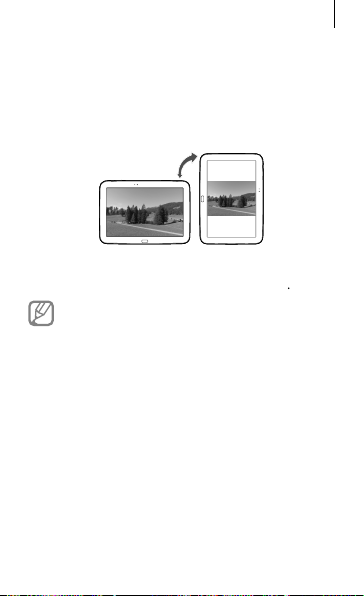
Otáčení obrazovky
M
ý
y
b
ky.
l
e
.
.
•
l
.
Ikona oznáme
stavové
část
b
s
s
j
ý
s
noho aplikací umožňuje zobrazení bud v orientaci na
šku nebo na šířku. Otáčení zařízení způsobí, že se displej
v
automatick
o
Aby se displej automaticky neotáčel, otevřete pane
oznámení a zrušte výběr položky Otočení displej
upraví tak, aby vyhovoval nové orientaci
razov
•
Některé aplikace nedovolují otáčení displeje
Některé aplikace zobrazují odlišné obrazovky v
osti na orientaci
závis
Oznámení
ní se zobrazí na
razovky a oznamuje nové zprávy, události v kalendáři,
o
tav zařízení a další položky. Tažením směrem dolů od
tavového řádku otevřete panel s oznámeními. Chcete-li
zobrazit další upozornění, procháze
panel s oznámeními zavřít, přetáhněte nahoru panel, kter
e nachází v dolní části obrazovky.
m řádku v horní
te seznamem. Chcete-li
Základy
i
29
Page 30

Základy
s
:
•
Wi-Fi
:
ace nebo deaktivace funkce
.
GPS
:
ace nebo deaktivace funkce
S.
•
uk
: Aktivace nebo deaktivace tichého re
ché
e
ete nechat za
ebo ztišit.
•
O
je
: Povole
ebo zakázá
otáče
.
•
Bl
.
•
ř
í.
•
R
.
:
ace nebo deaktivace re
.
bude váš telefon blokovat oznámení.
,
,
klep
Nasta
bloková
.
•
Ú
ž
.
•
Ak
ř
.
•
R
o
:
ace či deaktivace re
.
•
C
.
Prostřednictvím panelu oznámení můžete zobrazit aktuální
tav zařízení a používat následující možnosti
Aktiv
Aktiv
Zv
žimu můž
r
točení disple
rozhraní při otočení zařízení
uetooth: Aktivace nebo deaktivace funkce Bluetooth
Mobilní data: Aktivace nebo deaktivace datového
ipojen
p
ežim blok
Vrežimu blokování
Chcete-li určit
re
p
stay.
Aktiv
něte na
sporný režim: Aktivace nebo deaktivace úsporného
imu
t. bod Wi-Fi: Aktivace nebo deaktivace funkce sdílení
ipojení Wi-Fi
ežim Vozidl
hytrý poh. st.: Aktivace nebo deaktivace funkce Smart
Dostupné možnosti se mohou lišit vzávislosti na
oblasti nebo poskytovateli služeb
řízení vibrovat n
ní n
která oznámení budou blokována
veníRežim
Aktiv
Wi-Fi
GP
žimu. V ti
ní
žimu blokování
ní
žimu Řízení
30
m
ní
Page 31

Chcete-li upravit uspořádání možností na panelu
s
j
.
k
y
ů
l
.
e
j
p
.
y
j
.
•
o
.
•
y.
•
oznámeními, otevřete panel soznámeními, klepněte na
, klepněte na příslušnou položku a přetáhněte ji na
iné místo
Domovská obrazovka
Domovská obrazovka představuje počáteční bod přístupu
e všem funkcím zařízení. Zobrazuje ikony indikátoru,
nástroje, zkratk
Domovská obrazovka m
i zobrazit další panely, přejděte vlevo nebo vpravo
Nové uspořádání položek
Přidání ikony aplikac
Na domovské obrazovce klepněte na položku Aplikace
a podržte ikonu aplikace a pak
anelu
Přidávání položk
Domovskou obrazovku můžete přizpůsobit přidáním
nástro
Klepněte a podržte prázdnou oblast na domovské
obrazovce a pak vyberte jednu z následujících kategorií:
Aplikace a nástroje: Přidání nástrojů na domovskou
brazovku
Složka: Vytvoření nové složk
Stránka: Vytvoření nové stránky.
aplikací a další položky.
ů, složek nebo stránek
že obsahovat více panelů. Chcete-
i přetáhněte do náhledu
Základy
31
Page 32

Základy
ky
h
b
.
ky
k
k
u
Up
ku
.
lu
Up
pod
umístění.
lu
U
pod
b
.
Přesouvání polož
Klepněte a podržte položku a přesuňte ji do jiného místa.
cete-li ji přesunout na jiný panel, přetáhněte ji na stranu
C
razovky
o
Odebírání polož
Klepněte na položku, podržte ji a přetáhněte ji do koše,
terý se zobrazí v horní části domovské obrazovky. Jakmile
oš zčervená, uvolněte ji.
Nové uspořádání panelů
Přidání nového panel
Klepněte na položku
Přesouvání pane
Klepněte na položku
ržte náhled panelu a pak ho přetáhněte do nového
Odebírání pane
Klepněte na položku
ržte náhled panelu a pak ho přetáhněte do koše v horní
razovky
části o
32
ravit strán
ravit stránku, klepněte a
pravit stránku, klepněte a
Page 33

Nastavení tapety
d
.
N
ská obrazovka
j
:
•
b
•
Pozadí
.
•
Ž
dí
k
.
f
ů
b
.
ý
dod
.
Nastavení snímku nebo fotografie uložené v zařízení, jako
tapety
omovské obrazovky
Na domovské obrazovce klepněte na položku
astavit pozadíDomov
ednu z následujících možností
Galerie: Zobrazit fotografie zachycené fotoaparátem
zařízení ne
Pak vyberte obrázek a klepněte na položku Nastavit
poza
přetažením rámeč
o obrázky stažené z Internetu.
: Viz obrázky tapet
ivá pozadí: Zobrazení animovaných obrázků.
. Nebo vyberte obrázek, změňte jeho velikost
u a pak klepněte na tlačítkoHot
Používání nástrojů
Nástroje jsou malé aplikace poskytující praktické funkce
ormace na domovské obrazovce. Chcete-li nástroje
a in
používat, přidejte je z panelu nástroj
razovku
o
•
Některé nástroje se připojují kwebovým
službám. Používání webov
atečně zpoplatněno.
•
Dostupné nástroje se mohou lišit vzávislosti na
oblasti nebo poskytovateli služeb
na domovskou
ch nástrojů může být
Základy
a pak vyberte
33
Page 34

Základy
P
N
ů
ob
ky.
P
k
N
í
a otevřete seznam možností nastavení. Vyberte
jak
.
Z
p
.
d
.
Vyb
řidání nástrojů na domovskou obrazovku
Na domovské obrazovce klepněte na položku Aplikace
ástroje. Přejděte doleva nebo doprava na panel nástroj
a pak nástroj klepnutím a podržením přidejte do domovské
razov
oužívání nástroje nastavení zkrate
Na domovské obrazovce klepněte na položku Aplikace
Nástroje a pak klepněte a podržte položkuZástupce
astaven
možnost nastavení a přidejte ji na domovskou obrazovku
o zkratku
Používání aplikací
ařízení může spouštět mnoho různých typů aplikací, v
rozsahu od médií
Spuštění aplikace
Na domovské obrazovce nebo obrazovce aplikací otevřete
aplikaci výběrem ikony
Spuštění ze seznamu nedávno spuštěných
aplikací
Stisknutím a podržením tlačítka Domů otevřete seznam
ávno spuštěných aplikací
ne
erte ikonu aplikace, kterou chcete spustit.
34
o Internetové aplikace.
Page 35

Ukončení aplikace
h
.
úloh
y
klep
Uko
še
.
ů
še
.
.
b
.
.
lik
.
Nepoužívané aplikace ukončujte, ušetříte tak energii baterie
a zac
ováte výkon zařízení
Stiskněte a podržte tlačítko Domů, klepněte naSprávce
a pak klepnutím na položku Konec vedle aplikace
danou aplikaci zavřete. Všechn
nutím na možnost
podržte tlačítko Dom
aktivní aplikace zavřete
nčit v
a pak klepněte na ikonu Zavřít v
Případně stiskněte a
Obrazovka Aplikace
Obrazovka Aplikace zobrazuje ikony všech aplikací, včetně
nově nainstalovaných aplikací
Na domovské obrazovce klepněte na položku Aplikace a
razovku Aplikace
otevřete o
Chcete-li zobrazit další panely, přejděte vlevo nebo vpravo
Nové uspořádání aplikací
Klepněte na položku
aci a pak ji přetáhněte do nového umístění. Chcete-li ji
ap
přesunout na jiný panel, přetáhněte ji na stranu obrazovky
Upravit, klepněte a podržte
Základy
35
Page 36

Základy
složk
l
U
it
, kl
a
u
.
Zad
P
n
Ulož.
Z
p
.
K
s
s
.
K
aplik
p
Organizace pomocí složek
Pro usnadnění vložte související aplikace do společné
y.
K
epněte na položku
plikaci a pak ji přetáhněte na možnostVytvořit složk
ejte název složky a pak klepněte na tlačítkoOK.
řetažením vložte aplikace do nové složky a pak klepněte
a položku
→
prav
a uspořádání uložte.
epněte a podržte
Nové uspořádání panelů
máčkněte obrazovku, klepněte a podržte náhled panelu a
ak ho přetáhněte do nového umístění
Instalace aplikací
e stahování a instalaci aplikací použijte obchod
aplikacemi, jako je například Samsung App
Odinstalace aplikací
lepněte na položku →Odinstalovat a pak vyberte
aci, kterou chcete odinstalovat.
Výchozí aplikace, které byly součástí zařízení od
ení nelze odinstalovat.
zakou
36
Page 37

Sdílení aplikací
l
d.
e
, vy
lik
s
y.
g
b
da
.
C
C
.
Ch
yhled
.
h
.
d
ů
Sdílení stažených aplikací s dalšími uživateli pomocí
e-mai
u, Bluetooth nebo jiných meto
Klepněte na položku
ace, klepněte na tlačítkoHot. a pak vyberte metodu
ap
dílení. Další kroky se liší podle vybrané metod
Sdílet aplikac
Nápověda
Přejděte do informací nápovědy a naučte se jak používat
zařízení a aplikace nebo konfi
Na o
razovce Aplikace klepněte na položku Nápově
hcete-li zobrazit tipy, vyberte příslušnou kategorii.
hcete-li seřadit kategorie podle abecedy, klepněte na
cete-li v
at klíčová slova, klepněte na
urovat důležité nastavení.
Zadávání textu
K zadávání textu použijte klávesnici Samsung nebo funkci
lasového vstupu
Zadávání textu není vněkterých jazycích
porováno. Chcete-li zadat text, musíte změnit
po
jazyk zápisu na jeden zpodporovaných jazyk
Základy
berte
.
37
Page 38

Základy
l
odu
zadávání
a pak vyberte typ klávesnice, který chcete použít.
n
.
e
a poté klepnutím na
a přesuňte
.
.
c
klávesnice.
Změna typu klávesnice
Klepněte na libovolné pole pro zadávání textu, otevřete
pane
s oznámeními, klepněte na položkuZvolte met
Používání klávesnice Samsung
Nastavení možností pro
klávesnici Samsung.
Zadání pomocí velkých
písmen.
Zadávání interpunkčních
znamének.
Vložení mezery.
Zadání velkých písme
Před zadáním znaku klepněte na klávesu. Pro všechna
velká písmena klepněte na klávesu dvakrát
Změna typu klávesnic
Klepněte a podržte
typ klávesnice. Klepněte a podržte položku
plovoucí klávesnici na jiné místo
Chcete-li přepnout na pevnou klávesnici, klepněte na
Změna jazyka klávesni
Přidejte jazyky na klávesnici a poté posunutím klávesy
mezery doprava nebo doleva můžete změnit jazyk
38
Odstranění
předcházejícího znaku.
Rozdělení na další řádek.
Zadání pomocí velkých
písmen.
Přidání položky ze
schránky.
změňte
Page 39

Ruční psan
í
a poté prstem napište slovo. Navrhovaná
s
.
j
ů
d
a poté klepněte na
u
.
j
.
f
.
yk.
p
.
Klepněte na
lova se zobrazí po zadání znaků. Vyberte navržené slovo
Pomocí gest pro psaní rukou můžete provádět akce, jako
sou například úpravy či odstraňování znaků a vkládání
mezer. Chcete-li zobrazit pr
ržte položku
po
ZákladyKlávesnicePoužití gest psaní ruko
vodce gesty, klepněte a
Hlasové zadávání textu
Aktivujte funkci hlasového zadávání a pak hovořte do
mikrofonu. Zařízení zobrazí, co mu nadiktu
Pokud zařízení slova správně nerozezná, klepněte na
podtržený text a vyberte alternativní slovo nebo
rozevíracího seznamu
Chcete-li změnit jazyk nebo přidat jazyk hlasového
rozpoznávání, klepněte na aktuální jaz
Jakmile jste hotovi, klepněte na Klepnutím pozastavíte
oznávání
roz
Nápověda
ete
Základy
rázi z
39
Page 40

Základy
nebo
vyberte více nebo méně textu a pak klepněte
p
k
.
y
ožnost
.
jiný
)
W
.
•
T
W
o
p
•
e
.
Kopírování a vkládání
Klepněte a podržte prst nad textem, přetažením položky
na položku Kopírovat, chcete-li text kopírovat, nebo na
oložku Vyjmout, chcete-li text vyjmout. Vybraný text se
z
opíruje do schránky
Chcete-li ho vložit do pole zadávání textu, klepněte a
podržte ho v bodě, kde b
Vložit
m
měl být vložen a pak klepněte na
Připojení k síti Wi-Fi
Chcete-li použít síť Internet nebo sdílet mediální soubory s
mi zařízeními, připojte zařízení k síti Wi-Fi. (str. 124
Zapínání a vypínání sítě Wi-Fi
Otevřete panel s oznámeními a pak klepnutím na položku
i-Fi síť zapněte nebo vypněte
elefon využívá neharmonizovanou frekvenci a je
určen kpoužití ve všech evropských zemích. Sítě
LAN mohou být v budovách provozovány bez
mezení v celé Evropské unii, ale nemohou být
rovozovány mimo budovy.
Nepoužíváte-li síť Wi-Fi, vypněte ji a šetřete
nergii baterie
40
Page 41

Připojování k sítím Wi-Fi
Wi-Fi
.
Vy
y
.
y
kdy
.
a tlačítko
do pol
j
klep
.
J
z
V
Odstra
.
Na obrazovce Aplikace klepněte na položku Nastavení
a pak přetáhněte přepínač Wi-Fi doprava
berte síť ze seznamu nalezených sítí Wi-Fi, v případě
zadejte heslo a pak klepněte na položku Připojit
potřeb
Sítě, které vyžadují heslo se zobrazí pomocí ikony zámku. Po
připojení zařízení k síti Wi-Fi se zařízení automatick
koliv bude síť dostupná
Přidávání sítí Wi-Fi
Pokud se požadovaná síť nezobrazí v seznamu sítí, klepněte
Přidat síť Wi-Fi v dolní části seznamu sítí. Zadejte
n
název sítě
a pokud se ne
něte na tlačítko Připojit
e SSID sítě, vyberte typ zabezpečení,
edná o otevřenou síť, zadejte heslo a pak
Zapomínání sítí Wi-Fi
akoukoliv dříve použitou síť, včetně aktuální sítě, lze
apomenout, takže se k ní zařízení automaticky nepřipojí.
yberte síť v seznamu sítí a pak klepněte na položku
nit
Základy
připojí,
41
Page 42

Základy
y
, vy
s
y
y
.
g
h
kl
í
Přid
ý
Existující
a
l
dob
g.
Nastavení
,
y
,
O
t
.
Nastavení účtů
Aplikace Google, jako například Obchod Pla
účet Google, a aplikace Samsung App
Samsung. Chcete-li maximálně v
tvořte si účty Google a Samsung
v
Přidávání účtů
Postupujte podle pokynů, které se zobrazí při otevření
aplikace Goo
C
cete-li se přihlásit nebo zaregistrovat do účtu Google,
epněte na obrazovce Aplikace na položku Nastaven
a zaregistrujte se, nebo klepněte na tlačítko
nastavení účtu dokončete podle pokynů na obrazovce. V
zařízení
Po
le bez přihlášení k nastavení účtu Google.
at účetGoogle. Pak klepněte na tlačítko Nov
ze používat více než jeden účet Google.
ně nastavte i účet Samsun
Odebírání účtů
Na obrazovce Aplikace klepněte na položku
vyberte název účtu pod položkouÚčt
chcete odebrat a pak klepněte na položku
42
vyžadují účet
užívat možnosti zařízení,
vyberte účet, který
žaduje
debrat úče
Page 43

Přenos souborů
.
V
n
y
softwaru za
.
Hudb
aac a
ac
•
O
g
•
V
•
s
s
j
.
kud
g
.
g
.
Přesunujte zvuky, videa, obrázky nebo jiné typy souborů ze
zařízení do počítače a podobně
některých aplikacích jsou podporovány
ásledující formáty souborů. Některé formát
souborů nejsou podporovány vzávislosti na verzi
Připojení pomocí aplikace Samsung Kies
Aplikace Samsung Kies je počítačová aplikace, která
pravuje mediální knihovny, kontakty a kalendáře a
ynchronizuje je se zařízeními Samsung. Stáhněte si
novější aplikaci Samsung Kies z webu Samsung.
ne
Připojte zařízení kpočítači pomocí kabelu USB
1
Aplikace Samsung Kies se vpočítači spustí automaticky.
Po
klepněte na ikonu Samsun
Přesunujte soubory mezi zařízením a počítačem
2
Další informace naleznete vnápovědě aplikace
Samsun
řízení
a: mp3, m4a, mp4, 3gp, 3ga, wma, ogg, oga,
fl
brázky: bmp, gif, jpg a pn
ideo: 3gp, mp4, avi, wmv, flv a mkv
Dokument: doc, docx, xls, xlsx, ppt, pptx, pdf, a txt
se program Samsung Kies nespustí, dvakrát
Kies
Kies vpočítači.
Základy
43
Page 44

Základy
U
Med
.
.
y
.
p
í
)
.
F
(
)
.
.
Z
í
y
odemknutí kód.
Připojování pomocí aplikace Windows
Media Player
jistěte se, že je v počítači nainstalována aplikace Windows
ia Player
Připojte zařízení kpočítači pomocí kabelu USB
1
Otevřete aplikaci Windows Media Player a proveďte
2
nchronizaci hudebních souborů.
s
Připojování jako mediální zařízení
Připojte zařízení kpočítači pomocí kabelu USB
1
Otevřete panel s oznámeními a pak klepněte na
2
oložku Připojeno jako multimediální zařízen
Mediální zařízení (MTP
Pokud váš počítač nepodporuje protokol Media Transfer
Protocol (MTP) nebo neobsahuje nainstalovaný žádný
odpovídající ovladač, klepněte na položku
PTP
Přesunujte soubory mezi zařízením a počítačem
3
Zabezpečení zařízení
abraňte ostatním v používání nebo přístupu k osobním
údajům a informacím uloženým v zařízení pomocí funkc
zabezpečení. Kd
44
koliv zařízení odemykáte, vyžaduje k
otoaparát
Page 45

Nastavení odemknutí podle tváře
e
Odblokova
bl
.
b
k
.
s
.
ý
kód
demk
hybě.
ak
.
.
Na obrazovce Aplikace klepněte na položku Nastavení
Zamknout displej
ičej
o
Po umístění vaší tváře do rámečku dojde k jejímu uložení.
Pak nastavte záložní PIN kód nebo vzor pro odemknutí
razovky v případě, že při odemknutí pomocí tváře dojde
o
chybě
Zámek displej
Nastavení odemknutí podle tváře a hlasu
Na obrazovce Aplikace klepněte na položku Nastavení
Zamknout displejZámek displejeObličej a hla
Po umístění vaší tváře do rámečku dojde k jejímu uložení
a pak nastavte hlasov
nebo vzor pro odemknutí obrazovky v případě, že při
nutí pomocí tváře a hlasu dojde k c
o
příkaz. Dále nastavte záložní PIN
Nastavení vzorce
Na obrazovce Aplikace klepněte na položku Nastavení
Zamknout displejZámek displejeZn
Nakreslete vzor spojením čtyř nebo více teček a pak ho
opětovným nakreslením ověřte. Nastavte záložní PIN kód
pro odemknutí obrazovky vpřípadě, že zapomenete vzor
Základy
t
45
Page 46

Základy
N
je
.
ověř
N
í
lo
.
h
.
Domů
.
za
esetovat
u
g.
Nastavení kódu PIN
a obrazovce Aplikace klepněte na položku Nastavení
Zamknout displejZámek disple
Zadejte alespoň čtyři čísla a pak heslo opětovným zadáním
te.
Nastavení hesla
a obrazovce Aplikace klepněte na položku Nastaven
Zamknout displej
Zadejte alespoň čtyři znaky, včetně čísel a symbolů, a pak
eslo opětovným zadáním ověřte
Zámek displejeHes
Odemykání zařízení
Zapněte obrazovku stisknutím vypínače nebo tlačítka
a zadejte kód pro odemknutí
Pokud kód k odemknutí zapomenete, můžete
řízení nechat r
Samsun
46
vservisním středisk
Page 47

Upgrade zařízení
Z
.
posk
b.
Aplik
z
h
g
drob
.
•
•
ů
.
Z
f
.
O za
at
.
ařízení lze upgradovat na nejnovější software
Dostupnost této funkce závisí na oblasti a
ytovateli služe
Upgrade pomocí aplikace Samsung Kies
Spusťte aplikaci Samsung Kies a připojte zařízení k počítači.
ace Samsung Kies zařízení automaticky rozpozná a
obrazí případné dostupné aktualizace v dialogovém okně.
cete-li spustit upgrade, klikněte na tlačítko Aktualizace v
C
ovém okně. Viz nápověda aplikace Samsung Kies pro
dialo
nosti o postupu upgradu
po
Nevypínejte počítač a neodpojujte kabel USB,
pokud probíhá aktualizace zařízení.
Během aktualizace zařízení nepřipojujte kpočítači
další mediální zařízení. Mohlo by to zp
narušení procesu aktualizace
Upgrade pomocí bezdrátového připojení
ařízení lze přímo upgradovat na nejnovější software
pomocí služby bezdrátového zasílání
Na obrazovce Aplikace klepněte na položku Nastavení
řízeníAktualizace softwaruAktualizov
irmwaru (FOTA)
Základy
sobit
47
Page 48

Komunikace
T
.
n
.
•
.
•
o
.
•
ů.
•
y
:
l
p
Telefon
uto aplikaci použijte kuskutečnění nebo přijetí hovoru
Na obrazovce Aplikace klepněte na položku Telefo
Volání
Volání
Použijte jednu z následujících metod:
Klávesnice: Zadejte číslo pomocí klávesnice a pak
klepněte na položku
Protokoly: Zahajte hovor z historie příchozích a
dchozích hovorů a zpráv
Oblíbené: Zahajte hovor ze seznamu oblíbených
kontakt
Kontakt
Zahajte hovor ze seznamu kontaktů.
Rychlé vytáčení číse
Pro čísla zrychlené volby klepněte na odpovídající číslo a
řidržte je.
48
Page 49

Předvídání čísel
adává
sel na klávesnici se zobra
automatické
h
ů
Z
ů
s
h
.
í
+
.
Z
kl
.
u
:
Př. hovor
.
•
K
.
l
.
ří
.
Přep.
Při z
ní čí
předpovídání. Vyberte jednu z následujících možností a
ajte hovor.
za
zí
Hledání kontakt
adejte jméno, telefonní číslo nebo e-mailovou adresu a
vyhledejte kontakt v seznamu kontakt
e zobrazí předpovídané kontakty. Vyberte jeden a zahajte
ovor
. Při zadávání znaků
Mezinárodní volán
Klepněte a podržte0 dokud se nezobrazí znaménko
adejte kód země, kód oblasti a telefonní číslo a pak
epněte na ikonu
Během hovor
K dispozici jsou následující akce
•
: Vytočení druhého hovoru
lávesnice: Otevření klávesnice
•
Ztlumit: Vypne mikrofon, aby vás druhá strana nemohla
yšet
s
•
Sluch.: Přepne na sluchátka Bluetooth, pokud jsou k
za
zení připojena
•
: Přepíná mezi dvěma hovory.
Komunikace
49
Page 50

Komunikace
lou
f
o
j
.
•
y
: Otevře
tů.
y.
•
P
•
P
j
.
•
f
f
Přidává
ů
C
.
y
odešlete zprávu na číslo na
.
Zobra
ů
C
kl
ly
.
C
dle
.
S
čit: Pokud jsou spojeny dva hovory, vytvoří
erenční hovor. Pokud chcete přidat další osoby,
kon
pakujte postustr. Tato funkce je dostupná pouze pokud
e aktivní služba konferenčního hovoru
Kontakt
Odpo
soukromou konverzaci s jednou stranou během
erenčního hovoru nebo odpojí jednu stranu z
kon
erenčního hovoru.
kon
ní seznamu kontak
Zpráva: Odesílání zpráv
oznámka: Vytvoření poznámky.
řenos: Propojí první stranu s druhou stranou.
í vás od konverzace
Správa konferenčních hovorů: Ponechá
ní kontakt
hcete-li do seznamu kontaktů přidat telefonní číslo
zklávesnice, zadejte číslo a klepněte na možnost
Odesílání zpráv
Klepnutím na položku
displeji
zení záznamů hovor
hcete-li zobrazit historii příchozích a odchozích hovorů,
epněte na možnost Protoko
hcete-li filtrovat protokol volání, klepněte na možnost
Zobrazit po
a pak vyberte příslušnou možnost
50
Page 51

Číslo pevné volb
y
Z
l
k
.
Nasta
ů
Nasta
ů
í
Č
y
dod
l
pevné volby
.
ů
Z
l
.
Nasta
ů
Nasta
alš
lokování
hovorů
h
.
ů
mimo kruh
k.
příp
p
.
ařízení lze nastavit k omezování odchozích hovorů pouze
a se speciálním předčíslím. Tato předčíslí jsou uložena
na čís
artě SIM nebo USIM
na
Klepněte na položku
vení hovor
volb
aný s kartou SIM nebo USIM. Klepněte na Seznam číse
→
Zapnout pevnou volbu a pak zadejte kód PIN2
a přidejte čísla
vení hovor
Další nastaven
Blokování hovor
ařízení lze nastavit k blokování určitých hovorů. Například
ze zakázat mezinárodní hovory
Klepněte na položku
vení hovorůD
, vyberte typ hovoru, vyberte možnost blokování
ovoru a zadejte heslo
vení hovor
í nastaveníB
Přijímání hovorů
Zvedání hovor
Během příchozího hovoru přetáhněte ikonu
nebo stiskněte tlačítko slucháte
Pokud je aktivní služba čekající hovor, lze provést další
volání. V
nebo
adě druhého příchozího hovoru ukončete
řidržte první hovor
Komunikace
ísla pevné
51
Page 52

Komunikace
Od
u
mimo kruh
C
j
p
ů
ů
N
hovoru
.
l
N
ů
í
S
U
t
.
y
.
O
ů.
r
Č
ů
k
ů.
Ch
ů
Nasta
ů
Dalš
asta
r
.
mítnutí hovor
Během příchozího hovoru přetáhněte ikonu
nebo stiskněte a podržte tlačítko sluchátek.
hcete-li při odmítnutí příchozího hovoru odeslat
ícímu zprávu, klepněte na možnost Odmítnout
vola
hovor se z
hovoru, klepněte na položku
rávou. Chcete-li vytvořit zprávu při odmítnutí
Nastavení hovor
→
Nastavení hovor
astavení zpráv při odmítnutí
Automatické odmítání hovorů od nechtěných číse
Klepněte na
hovor
odmítnut
eznam automatického odmítnutí. Klepněte na tlačítko
, zadejte číslo, přiřaďte kategorii a pak klepněte na
položku
astavení hovorůNastavení
Odmítnutí hovoruRežim automatického
Autom. odmítaná čísla a poté klepněte na
loži
Zmeškané hovor
Zmeškáte-li hovor, zobrazí se na stavovém řádku ikona
tevřete panel s oznámeními a zobrazte seznam
zmeškaných hovor
Čekající hovo
ekající hovor představuje službu poskytovanou
poskytovatelem služeb. Uživatel m
pozastavení aktuálního hovoru a přepnutí na příchozí
hovor. Tato služba není dostupná u video hovor
cete-li tuto službu využít, klepněte na položku
Nastavení hovor
vení
n
Čekající hovo
že tuto službu použít
vení hovor
52
í
Page 53

Přesměrování hovor
ů
Z
yb
.
Nasta
ů
Nasta
hovorů
p
.
C
t
.
.
u
Z
p
zahajte video hovor.
u
:
•
•
.
•
ří
•
P
f
.
•
Kl
.
ařízení lze nastavit k odesílání příchozích hovorů na
rané číslo
v
Klepněte na položku
vení hovorůDalší nastaveníPřesměrování
a pak vyberte typ hovoru a podmínku. Zadejte číslo
něte na položkuPovolit
a kle
vení hovor
Ukončení hovoru
hcete-li hovor ukončit, klepněte na položku Ukonči
Nebo stiskněte tlačítko sluchátek
Video hovory
Vytvoření video hovor
adejte číslo nebo vyberte kontakt ze seznamu kontaktů a
ak klepnutím na ikonu
Během video hovor
K dispozici jsou následující akce
Skrýt: Skryje váš obraz před druhou stranou.
Ztlumit: Vypne mikrofon, aby vás druhá strana nemohla
slyšet
Sluch.: Přepne na sluchátka Bluetooth, pokud jsou k
zení připojena.
za
řep. fotoap.: Přepínání mezi předním a zadním
otoaparátem
ávesnice: Otevření klávesnice
Komunikace
53
Page 54

Komunikace
Odcho
druhé straně.
•
A
áš obrázek.
u
:
b
k.
.
:
filtrovaného re
u.
leduj
:
•
.
•
N
y.
y
.
:
•
P
f
.
•
ě.
zí obrázek: Vybere obrázek, který se zobrazí
nimované emotikony: Použije emotikony na
v
Zobrazení témat
váš o
ráze
Zap. filtrované zob
Klepnutím a podržením obrázku druhé strany přejděte na
nás
ící možnosti
Vytvořit obrázek: Uloží obrázek druhé strany
ahrát videoklip: Uloží video obrázků druhé stran
Nahrávání hovorů bez předchozího souhlasu druhé
je vmnoha zemích nezákonné
stran
Klepnutím a podržením vašeho obrázku přejděte na
následující možnosti
řep. fotoap.: Přepínání mezi předním a zadním
otoaparátem
Odchozí obrázek: Vybere obrázek, který se zobrazí druhé
stran
Použije dekorativní ikony na
žim
Změní režim zobrazení do
54
Page 55

Kontakty
T
ý
.
y
.
u
a zadejte informace o kontaktu.
•
: Přidat obrázek.
•
/
: Přidat nebo odstranit pole kontaktu.
Ú
u
Z
.
u
.
lby
b
hlých
b
t
.
uto aplikaci použijte ke správě kontaktů, včetně
telefonních čísel, e-mailov
Na obrazovce Aplikace klepněte na položku Kontakt
Správa kontaktů
Vytvoření kontakt
Klepněte na ikonu
pravy kontakt
volte kontakt, který chcete upravovat, potom klepněte
na
Odstranění kontakt
Klepněte na ikonu
Výběr čísla rychlé vo
Klepnutím na položku
vyberte číslo rychlé volby a pak vyberte kontakt. Chcete-li
odebrat číslo rychlé volby, klepněte na
vole
ryc
ch adres a dalších položek
Nastavení rychlých vole
Odstrani
Komunikace
Nastavení
55
Page 56

Komunikace
:
•
ů
.
•
j
.
.
•
: Přidat do oblíbených kontaktů.
•
/
: Zahájit hlasový nebo video hovor.
•
: Vytvořit zprávu.
•
: Napsat e-mail.
V
k
p
Zobrazit kontakty
.
Hledání kontaktů
Použijte jednu z následujících metod hledání
Přejděte nahoru nebo dolů vseznamu kontaktů.
Pro rychlé procházení použijte indexy na levé straně
seznam kontakt
Klepněte na pole hledání v horní části seznamu kontaktů
a zade
Po výběru kontaktu proveďte jednu z následujících akcí
, podél nichž táhněte seznam prstem
te kritéria hledání
Zobrazení kontaktů
e výchozím nastavení zařízení zobrazuje všechny uložené
ontakty, SIM či USIM kartu nebo jiný účet.
něte na
Kle
kterém jsou uloženy kontakty
56
a vyberte místo, ve
Page 57

Import a export kontaktů
le
y
Spoji
le
.
kony
v seznamu kontaktů.
ů
g
y
S
S
.
y
v seznamu kontaktů.
g
.
ů
USB
,
y
,
y
.
ů
USB
,
u
,
.
ů
ku p
a
.
Synchronizace s kontakty Goog
Klepněte na položku
Goog
Kontakty synchronizované s kontakty Google se zobrazí
pomocí i
Pokud přidáte nebo odstraníte kontakt v zařízení, bude také
přidán nebo odstraněn z kontakt
Synchronizace s kontakty Samsun
Klepněte na položku
amsung account
Kontakty synchronizované s kontakty Samsung se zobrazí
pomocí ikon
Pokud přidáte nebo odstraníte kontakt v zařízení, bude také
přidán nebo odstraněn z kontaktů Samsun
Import kontakt
Klepněte na
Import z SD kart
Export kontakt
Klepněte na
Export na SD kart
Sdílení kontakt
Klepněte na položku
řes, vyberte kontakty, klepněte na tlačítko Hot.
vizit
pak vyberte metodu sdílení
Sloučit účt
Google a podobně.
Sloučit účt
Import/ExportImport z paměti
nebo Import ze SIM kart
Import/ExportExport do paměti
nebo Export na SIM kartu
Import/ExportSdílet
pojit s účtem
a podobně
Komunikace
t s
57
Page 58

Komunikace
y
Oblíbené
.
a pak proveďte jednu z
:
•
edá
tů.
•
Přid
k
:
ým.
k
: Odebrá
tů
.
•
Tabulka
n
.
•
Náp
p
.
.
y
V
lena
a tlačítko
.
Oblíbené kontakty
Klepněte na Kontakt
Klepněte na položku
následujících akcí
Hledat: Hl
koblíben
Odebrat z oblíbených polože
zoblíbených
ebo seznamu
oužívání kontaktů
ní kontak
at do oblíbených polože
/ Seznam: Zobrazení kontaktů vpodobě tabulky
ověda: Přístup kinformacím nápovědy ohledně
Skupiny kontaktů
Klepněte na KontaktySkupiny
Přidávání kontaktů do skupin
yberte skupinu a pak klepněte na ikonu
. Vyberte kontakty, které chcete přidat, a pak klepněte
č
Hot
n
58
Přidání kontaktů
ní kontak
Přidat
Page 59

Správa skupi
n
a pak proveďte jednu z
:
•
edá
tů.
•
U
Přida
•
Odebra
y.
•
•
vedle názvu
u
.
•
N
ů.
y
Vyb
Odesl
á
l
.
Klepněte na položku
následujících akcí
Hledat: Hl
pravit: Změna nastavení skupiny.
Odeslat zprávu: Odeslání zprávy členům skupin
Odeslat e-mail: Odeslání e-mailu členům skupiny.
Změnit pořadí: Klepněte a podržte
skupiny, přetáhněte ho nahoru nebo dolů do jiného
místění a pak klepněte na tlačítkoHot
ápověda: Přístup kinformacím nápovědy ohledně
používání kontakt
ní kontak
t člena: Přidání členů do skupiny.
t člena: Odebrání členů ze skupiny.
Odesílání zprávy nebo e-mailu členům skupin
erte skupinu, klepněte na položku
vu neboOdeslat e-mail, vyberte členy a pak klepněte
zpr
ačítko Hot
na t
Komunikace
at
59
Page 60

Komunikace
Vy
lep
l
,
f
ad
Ulo
f
tku
.
b
.
T
.
y
.
ů
f
k
b.
.
:
•
Z
•
Hot.
Vizitka
tvoří vizitku a odešle ji ostatním.
K
něte na položku Nastavit profi
například tele
resu a pak klepněte na položku
ormací uživatele během nastavení zařízení, vyberte
in
vizi
Klepněte na položku
vy
onní číslo, e-mailovou adresu a poštovní
v JÁ a pak ji upravte klepnutím na položku
erte metodu sdílení
zadejte podrobnosti,
žit. Dojde-li k uložení
Sdílet vizitku přes a pak
Zprávy
uto aplikaci použijte kodeslání textových zpráv (SMS)
nebo multimediálních zpráv (MMS)
Na obrazovce Aplikace klepněte na položku Zpráv
Pokud se nacházíte mimo svoji domovskou síť,
odesílání nebo přijímání zpráv m
zpoplatněno. Bližší in
ytovatele služe
pos
ormace získáte od svého
Odesílání zpráv
Klepněte na ikonu , přidejte příjemce, zadejte zprávu a
pak klepněte na ikonu
Chcete-li přidat příjemce, použijte následující metody
adejte telefonní číslo.
Klepněte na ikonu , vyberte kontakty a pak klepněte na
položku
60
že být dodatečně
Page 61

Pomocí následujících metod vytvořte multimediální zprávu
:
•
a připojte obrázky, videa, kontakty,
ky.
Ch
P
t
.
lán
. Nastavte
d
.
•
ť
•
T
ý
ý
y
.
C
k
.
.
Klepněte na ikonu
poznámky, události a další polož
cete-li vložit předmět, klepněte na položku
řidat předmě
Odesílání naplánovaných zpráv
Během psaní zprávy klepněte na
atum a čas, potom klepněte naOK. Zařízení odešle zprávu
v určený čas a datum
Pokud je zařízení ve stanovenou dobu vypnuté,
pokud není připojeno k síti, nebo pokud je sí
nestabilní, zpráva nebude odeslána.
ato funkce je založena na času a datu
nastaveném v zařízení. Čas a datum nemusí b
, pokud se pohybujete mezi časovými
správn
a síť neaktualizuje informace
pásm
P
Zobrazení příchozích zpráv
Příchozí zprávy jsou seskupeny do vláken podle kontaktu.
hcete-li zobrazit zprávu od dané osoby, vyberte její
ontakt
Poslech hlasové zprávy
Klepněte a podržte klávesu 1 na klávesnici a pak postupujte
dle pokynů od poskytovatele služeb
Komunikace
t
61
Page 62

Komunikace
T
lových
b
l
.
ail
.
Z
ú
Další
, například Google Mail
Ruční
n
.
í
Přidat účet
.
kl
v horní části obrazovky. Zadejte
p
deslat.
na ikonu
.
E-mail
uto aplikaci použijte kodeslání nebo zobrazení
e-mai
Na o
Nastavení e-mailových účtů
Nastavení e-mailového účtu při prvním otevírání položky
E-m
a Yahoo nebo pro e-mailové účty ostatních společností
klepněte na možnost
Chcete-li nastavit jiný e-mailový účet, klepněte na položku
Odesílání zpráv
Klepněte na e-mailový účet, který chcete použít, a pak
O
Chcete-li přidat příjemce ze seznamu kontaktů, klepněte
62
zpráv.
razovce Aplikace klepněte na položku E-mai
adejte e-mailovou adresu a heslo. Pro soukromý e-mailový
čet klepněte na možnost
astavení dle pokynů na obrazovce
Nastaven
epněte na ikonu
říjemce, předmět a zprávu a pak klepněte na ikonu
nast. Po výběru dokončete
Page 63

Klepnutím na +Já přidáte sebe jako příjemce
.
a připojte obrázky, videa, kontakty,
ky.
vložíte do zprávy obrázky, události,
k
.
Plánované odesílání
, nastavte čas a datum a pak klepněte
datum.
•
ť
p
•
T
ý
ý
y
.
V
h
a ikonu
.
Klepněte na ikonu
poznámky, události a další polož
Klepnutím na ikonu
ontakty a informace o lokalitě
Odesílání naplánovaných zpráv
Během psaní zprávy klepněte na. Zaškrtněte políčko
na tlačítko Hotovo. Zařízení odešle zprávu v určený čas a
Pokud je zařízení ve stanovenou dobu vypnuté,
pokud není připojeno k síti, nebo pokud je sí
nestabilní, z
ato funkce je založena na času a datu
nastaveném v zařízení. Čas a datum nemusí b
správn
pásm
ráva nebude odeslána.
, pokud se pohybujete mezi časovými
a síť neaktualizuje informace
Čtení zpráv
yberte e-mailový účet, který chcete použít a načtěte nové
cete-li manuálně načíst nové zprávy, klepněte
zprávy. C
n
Chcete-li si zprávu přečíst, klepněte na ni.
Komunikace
t
63
Page 64

Komunikace
kl
.
T
služby
l.
.
posk
b.
T
z
b.
Přidání této e-mailové
adresy do seznamu
kontaktů.
Otevírání příloh.
Klepnutím na kartu příloha otevřete přílohy a pak ji uložte
epnutím na ikonu Uložit vedle přílohy
Google Mail
uto aplikaci použijte krychlému a přímému přístupu do
Google Mai
Na obrazovce Aplikace klepněte na položku Google Mail
•
Dostupnost této aplikace závisí na oblasti a
ytovateli služe
•
ato aplikace může být označena odlišně v
ávislosti na oblasti nebo poskytovateli služe
64
Hledání zprávy.
Přijímání nových zpráv.
Odpověď všem
příjemcům.
Přeposílání zprávy.
Odstraňování zprávy.
Označení zprávy jako
upomínky.
Odpovídání na zprávu.
Vytvořit zprávu.
Page 65

Odesílání zpráv
V
,
O
T
.
C
K
.
C
p
U
pt
.
Ch
o
.
Ch
Zahodit.
libovolné poštovní schránce klepněte na ikonu
zadejte příjemce, předmět a zprávu a pak klepněte na ikonu
DESLA
hcete-li přidat více příjemců, klepněte na položku
OPIE/SKRYTÁ
Klepnutím na připojíte obrázky.
hcete-li zprávu uložit pro pozdější doručení, klepněte na
oložku
cete-li připojit videa, klepněte na položku
vide
ložit konce
cete-li začít znovu, klepněte na položku
Čtení zpráv
Vytvořit zprávu.
Hledání zprávy.
Ponechání této zprávy pro
dlouhodobé uložení.
Odstranění této zprávy.
Přeposlání této zprávy
dalším lidem.
Odpověď všem
příjemcům.
Odpovídání na zprávu.
Označení zprávy jako
upomínky.
Přidání této e-mailové
adresy do seznamu
kontaktů.
Komunikace
Připojit
65
Page 66

Komunikace
Ozna
í
h
Mail
.
klep
Změnit štítky
T
g
.
alk
.
y
.
s
k
O
.
čen
Aplikace Google Mail nepoužívá skutečné složky, ale
používá místo to
se zobrazí zprávy označené Doručená pošta
Chcete-li přidat označení do zprávy, vyberte zprávu,
něte na ikonu
označení, které chcete přiřadit.
o označení. Po spuštění aplikace Google
→
a pak vyberte
Talk
uto aplikaci použijte kchatování sostatními pomocí služby
le Talk
Goo
Na obrazovce Aplikace klepněte na položku T
Dostupnost této aplikace závisí na oblasti a
tovateli služeb
posk
Veřejný profil
Klepněte na ID účtu v horní části seznamu přátel a změňte
tav dostupnosti, obrázek nebo stavovou zprávu.
Přidávání přátel
Klepněte na ikonu , zadejte e-mailové adresy přítele,
terého chcete přidat a pak klepněte na položku HOTOV
66
Page 67

Chat s přáteli
Vy
dol
.
u
.
Uko
hat
.
.
p
Vy
.
T
k
.
.
.
Všechny kruhy
ů.
.
berte přítele ze seznamu přátel, zadejte zprávu do pole v
ní části obrazovky a pak klepněte na ikonu
Chcete-li do chatu přidat přítele, klepněte na položku
Přidat do chat
Chcete-li chat ukončit, klepněte na položku
c
Přepínání mezi chaty
Vyberte osobu ze seznamu přátel
Odstranění historie chatu
Chaty se automaticky ukládají. Chcete-li odstranit historii
chatu, kle
něte na položku
mazat historii chatů
Google+
uto aplikaci použijte, chcete-li sjinými lidmi zůstat
ontaktu prostřednictvím služby sociální sítě Google
v
Na obrazovce Aplikace klepněte na položku Google+
Dostupnost této aplikace závisí na oblasti a
poskytovateli služeb
Klepněte na možnost
potom prohlížejte příspěvky z vašich kruhů rolováním
nahoru nebo dol
Chcete-li používat další funkce sociálních sítí, klepněte na
pro změnu kategorie,
Komunikace
nčit
67
Page 68

Komunikace
T
.
c
.
ky
b.
Vyb
dol
.
T
f
.
N
.
.
Z
.
V
C
C
ů
.
Pokec
uto aplikaci použijte kchatování sostatními pomocí služby
okamžitého zasílání zpráv Google+
Na obrazovce Aplikace klepněte na položku Poke
Dostupnost této aplikace závisí na oblasti a
tovateli služe
pos
erte přítele ze seznamu přátel, zadejte zprávu do pole v
ní části obrazovky a pak klepněte na ikonu
ChatON
uto aplikaci použijte, chcete-li chatovat slibovolným
zařízením, které má mobilní tele
Na obrazovce Aplikace klepněte na položku ChatO
Dostupnost této aplikace závisí na oblasti a
poskytovateli služeb
adáním telefonních čísel nebo e-mailových adres účtů
Samsung nebo výběrem kamarádů ze seznamu návrhů
vytvořte seznam kamarádů
yberte kamaráda, se kterých chcete začít chat.
hcete-li synchronizovat kontakty v zařízení se službou
hatON, klepněte na položku Synchronizace kontakt
68
onní číslo
Page 69

Web a sítě
T
b
t
.
k
.
a sdílejte, uložte nebo vytiskněte aktuální
.
í
Upř
.
.
bo d
s
.
y
slov, k
.
ky
b.
Internet
uto aplikaci použijte kprocházení internetu.
Na o
razovce Aplikace klepněte na položku Interne
Zobrazení webových stránek
Klepněte na pole adresa, zadejte webovou adresu a pak
lepněte na položku Přejít na
Klepněte na
webovou stránku během jejího prohlížení
Chcete-li změnit vyhledávač, klepněte na
esnit
Vyberte vyhledávač
Otevření nové stránky
Klepněte na ikonu
Chcete-li přejít na novou webovou stránku, přejděte doleva
oprava na poli snázvem a pak klepnutím vyberte
ne
tránku
Vyhledávání na webu pomocí hlasu
Klepněte na pole adresy, klepněte na ikonu, vyslovte
klíčové slovo a pak v
teré se zobrazí
Dostupnost této funkce závisí na oblasti a
pos
berte jedno z navrhovaných klíčových
tovateli služe
Nastaven
69
Page 70

Web a sítě
C
s
.
Ch
onu
a pak jednu vyberte.
otevřete webovou
s
s
i
.
K
ší
ý
.
Ch
položk
ky
.
l
.
Ch
y
.
Záložky
hcete-li přidat aktuální webovou stránku do záložek,
tiskněte položku
cete-li otevřít webovou stránku v záložkách, klepněte na
ik
Historie
Klepněte na položku
tránku ze seznamu nedávno navštívených webových
tránek. Chcete-li odstranit historii, klepněte na položku
Smazat histori
lepněte na položku
a otevřete webovou stránku ze seznamu
nejnavštěvovanějších webov
Historie a
Historie
ch stránek
Nejnavštěvovaněj
Uložené stránky
cete-li zobrazit uložené webové stránky, klepněte na
u
Uložené strán
Odkazy
Klepnutím a podržením odkazu na webovou stránku ji
otevřete na nové stránce, u
cete-li zobrazit uložené webové stránky, klepněte na
položku
Stažené položk
70
ožte ji nebo zkopírujte
Page 71

Sdílení webových stránek
kl
ku
.
Ch
ý
.
C
e
.
ky
b.
k
.
.
C
stránku.
Chcete-li sdílet adresu webových stránek s ostatními,
epněte na položku
cete-li sdílet část webové stránky, klepněte a podržte
požadovan
text a pak klepněte na položkuSdílet
Sdílet strán
Chrome
Pomocí této aplikace můžete vyhledávat informace a
procházet webové stránky.
Na obrazovce Aplikace klepněte na položku
Dostupnost této aplikace závisí na oblasti a
tovateli služe
pos
Zobrazení webových stránek
Klepněte do pole adresy a zadejte webovou adresu a
ritéria vyhledávání
Otevření nové stránky
Klepněte na položkuNová karta
hcete-li přejít na novou webovou stránku, přejděte doleva
nebo doprava na poli snázvem a pak klepnutím vyberte
Web a sítě
hrom
71
Page 72

Web a sítě
na
ad
Uložit
.
ikonu
Záložky
j
.
s
p
.
klep
kterou chcete ote
t.
A
d
m
uetooth.
Záložky
Chcete-li vytvořit záložku aktuální webové stránky, klepněte
, zadejte podrobnosti, například název a webovou
resu, a poté klepněte na
Chcete-li otevřít webovou stránku vzáložkách, klepněte na
a pak jednu vyberte.
Vyhledávání na webu pomocí hlasu
Klepněte na ikonu , vyslovte klíčové slovo a pak vyberte
edno znavrhovaných klíčových slov, která se zobrazí
Synchronizace s jinými zařízeními
Synchronizujte otevřené karty a záložky pro použití
prohlížečem Chrome vjiném zařízení, jste-li přihlášení
omocí stejného účtu Google
Chcete-li zobrazit otevřené karty vjiných zařízeních,
něte naJiná zařízení. Vyberte webovou stránku,
vří
Bluetooth
plikace Bluetooth vytváří přímé bezdrátové připojení mezi
věma zařízeními na krátké vzdálenosti. K výměně dat nebo
ediálních souborů sdalšími zařízeními použijte rozhraní
Bl
72
Page 73

Společnost Samsung nenese zodpovědnost
y
ý
uetooth.
•
Vždy
y
y
b
b
.
•
(
ů
l
y
uetooth.
C
k
h
.
dat
í
k
obě za
.
za případnou ztrátu, zach
dat odeslan
Bl
a v
zabezpečená. Pokud se mezi zařízeními nacházejí
překážk
Některá zařízení, obzvláště ta, která nejsou
testována ne
SIG, nemusejí
Nepoužívejte Bluetooth k nezákonným účelům
například pirátské kopie souborů nebo ilegální
odposlouchávání hovor
Spo
případné následk
Bl
hcete-li aktivovat funkci Bluetooth, na obrazovce Aplikace
lepněte na položku NastaveníBluetooth a pak
něte přepínač Bluetooth doprava
přetá
ch nebo přijatých pomocí funkce
se přesvědčte, že zařízení, se kterými sdílíte
měňujete data, jsou důvěryhodná a řádně
, může být provozní dosah snížen.
o schválena společností Bluetooth
ečnost Samsung není zodpovědná za
cení nebo zneužití
ýt se zařízením kompatibilní
pro komerční účely).
ilegálního zneužití funkce
Párování s jinými zařízeními Bluetooth
Na obrazovce Aplikace klepněte na položku Nastavení
BluetoothHle
zařízení. Vyberte zařízení, se kterým chcete provést párován
přijměte automaticky vytvořený přístupový klíč na
a pa
řízení
a projděte si seznam nalezených
Web a sítě
73
Page 74

Web a sítě
M
l
e
.
al
Bluetoo
sf
l
ý
soub
h
. Pokud obd
te
k
ů.
T
Vy
y
b
y
.
.
•
Internet.
j
:
•
Mů
f
•
y
:
.
Odesílání a příjem dat
noho aplikací podporuje přenos dat pomocí funkce
B
uetooth. Příkladem je aplikace Galeri
erie, vyberte obrázek, klepněte na položku
G
th a pak vyberte jedno ze spárovaných zařízení
unkcí Bluetooth. Po provedení přijměte žádost o ověření
uetooth na dalším zařízení a obrázek přijměte. Přenesen
B
or bude uložen do složky Bluetoot
ontakt, bude automaticky přidán do seznamu kontakt
Otevřete aplikaci
Group Play
uto aplikaci použijte ke sdílení obrazovek svíce zařízeními.
tvořte nebo se připojte krelaci Group Play a poté sdílejte
, dokumenty nebo hudbu.
obrázk
razovce Aplikace klepněte na položku Group Pla
Na o
•
Dostupnost této aplikace závisí na oblasti a
poskytovateli služeb
Během používání této aplikace nelze používat
Vytvoření skupiny pro Group Play
Klepněte na Vytvořit skupinu, nastavte heslo a poté
te následující funkce
použi
Sdílet hudbu: Výběr hudebních souborů ke sdílení.
žete připojit dvě nebo více zařízení a pomocí nich
dosáhnout e
Sdílet obrázk
74
ektu prostorového zvuku.
Výběr obrázků ke sdílení
rží
Page 75

•
y
:
.
a na obrazovce můžete kreslit nebo napsat
.
zobrazíte všechny sdílené obrázky
.
a vyberte další obrázky a dokumenty.
zobrazíte účastníky skupiny.
k
k
s
.
lád
S
.
Sdílet dokumenty: Výběr dokumentů ke sdílení.
Hrát hr
Hraní online her spřáteli
Klepněte na
poznámku. Všichni účastníci můžou vidět, co vytváříte
Klepnutím na
vmozaikovém rozložení
Klepněte na
Klepnutím na
Připojení krelaci Group Play
Klepněte na Připojit ke sk., vyberte relaci Group Play, ke
teré se chcete připojit, a zadejte heslo skupiny. Vyberte
ategorii multimédií a na zařízení se zobrazí aktuálně
dílený obsah
Smart Remote
Pomocí této aplikace můžete zařízení používat jako dálkový
ač pro televizor a systémy zábavy.
ov
Na obrazovce Aplikace klepněte na položku
Nejprve musíte zařízení připojit ksíti Wi-Fi a namířit
infračervený port na televizor.
mart Remote
Web a sítě
75
Page 76

Web a sítě
n
,
ynů
p
.
C
dol
.
oom
.
a použijte následující možnosti:
•
ří
•
Rooms &
í.
•
Prof
.
•
ů.
•
.
•
•
•
lik
.
•
N
á
•
Res
Nastavení zařízení jako dálkového
ovládače pro televizor
Klepněte na Choose Your Country or Regio
nebo oblast a poté podle pok
roces nastavení
hcete-li otevřít panel dálkového ovládače, klepněte
vpravém
Další místnost přidáte klepnutím na
ním rohu obrazovky na úchyt panelu
na obrazovce dokončete
Přizpůsobení nastavení dálkového
ovládání
Klepněte na
Edit Channels: Úprava kanálů zobrazených na obrazovce
zení.
za
Devices: Změna nastavení připojen
il: Zadání profilu uživatele tak, aby aplikace Peel
mohla najít nejlepší možnosti
Favorite Programs: Zobrazení oblíbených program
Cut Programs: Obnovení dříve skrytých programů
Genres: Skrytí nebo změna pořadí žánrů.
Sport: Skrytí nebo změna pořadí sportů.
Send Feedback: Umožňuje zaslat vaše názory kvývoji
ace
ap
otifications: Zapněte nebo vypněte automatická
mení.
ozn
et Peel: Resetování nastavení připojení.
76
vyberte zemi
Add New R
Page 77

Média
T
dby.
h
č
.
•
dě kód
Vy
.
p
.
Hudební přehrávač
uto aplikaci použijte kposlechu hu
Na obrazovce Aplikace klepněte na položku Hudební
ráva
pře
Některé formáty souborů nejsou podporovány
vzávislosti na verzi softwaru zařízení.
Některé soubory se nemusí vzávislosti na použité
meto
Přehrávání hudby
berte hudební kategorii a pak vyberte skladbu, kterou
chcete přehrát
Klepnutím na obrázek alba vdolní části obrazovky otevřete
obrazovku hudebního
Vyhledávání zařízení s
funkcí DLNA.
Skrytí obrazovky
hudebního přehrávače.
Zapnutí režimu
náhodného přehrávání.
Restart aktuálně
přehrávané skladby nebo
přechod na předchozí
skladbu. Klepnutím a
podržením se rychle
přesuňte zpět.
ování přehrát správně.
řehrávače
Zobrazí podrobnosti
souboru.
Nastavení hlasitosti.
Otevření seznamu
skladeb.
Změna režimu opakování.
Přecházení na další
skladbu. Klepnutím a
podržením se rychle
přesuňte vpřed.
Pozastavení a obnovení
přehrávání.
77
Page 78

Média
ění
Ch
y
N
.
b
.
OK
c
C
s
p
u
.
s
s
.
.
Nastavení skladby jako vyzvánění nebo tón
upozorn
cete-li použít aktuálně přehrávanou skladbu jako
zvánění nebo tón upozornění, klepněte na položku
v
astavit jako a vyberte příslušnou možnost.
Vytváření seznamů skladeb
Vytvořte si vlastní výběr skladeb
Klepněte na
název a klepněte na tlačítko
hcete přidat, a pak klepněte na Hot.
hcete-li aktuálně přehrávanou skladbu přidat do
eznamu skladeb, klepněte na položku
řehrávaného seznam
Vytvořit seznam sklade
. Vyberte skladby, které
Přehrávání hudby podle nálady
Přehrávejte hudbu ve skupinách podle nálady. V zařízení
e automaticky vytvoří seznam skladeb. Po přidání nové
kladby klepněte na položku Hudební ráj
Klepněte na položku Hudební ráj a vyberte buňku nálady.
Nebo přetažením prstu vyberte více buněk
78
Zadejte
Přidat do
Page 79

Fotoaparát
T
al
f
)
p.
F
•
U
.
u
.
ákonem.
k
b.
uto aplikaci použijte kvytváření fotografií nebo videí.
G
erie použijte k zobrazení fotografií a videí nasnímaných
otoaparátem zařízení. (str. 87
Na obrazovce Aplikace klepněte na položku Fotoa
otoaparát se při nečinnosti automaticky vypne.
jistěte se, že je objektiv čistý. Vopačném případě
nemusí zařízení vněkterých režimech, které
vyžadují vysoké rozlišení, fungovat správně
Etiketa fotoaparát
•
Nefoťte nebo nefilmujte ostatní osoby bez jejich svolení
•
Nefoťte nebo nefilmujte v místech, kde je to zakázáno
z
•
Nefoťte nebo nefilmujte v místech, kde byste mohli
porušit sou
romí ostatních oso
Média
79
Page 80

Média
P
e
pořídíte fotografii.
Rež
j
.
a
.
•
N
f
.
•
.
•
Pá
o
.
•
P
b
.
Pořizování fotografií
ořízení fotografi
Klepnutím na možnost
Nastavení časově
zpožděných snímků.
Přepínání mezi předním a
zadním fotoaparátem.
Změna režimu
fotografování.
Toto nastavení určuje, kolik
světla čidlo fotoaparátu
pojme.
Změna nastavení
fotoaparátu.
Výběr mezi různými
dostupnými efekty.
im Krajina
Předdefinovaná nastavení usnadňují snímání
ednorázových fotografií
Klepněte na položku
a šířku: Pomocí tohoto nastavení můžete pořizovat
otografie modré oblohy a krajiny sbohatšími barvami
Sport: Toto nastavení použijte pro rychle se pohybující
předměty
rty/Uvnitř: Toto nastavení použijte pro dobře
světlené interiérové scény
láž/sníh: Toto nastavení použijte pro dobře osvětlené
o slunečné venkovní scény
ne
80
Režim Krajin
Označuje, které úložiště se
používá.
Přepínání mezi režimem
snímků a režimem videa.
Otevírání prohlížeče
obrázků k zobrazení
fotografií.
Page 81

y
y.
•
Úsvit
:
y.
B
ý
.
•
ky
j
.
•
kontrastem.
•
.
•
Noc
h
í
p
.
•
J
•
P
.
•
asta
j
j
y
p
p
.
•
Ú
y.
Západ slunce: Toto nastavení použijte pro bohatší barv
a ostřejší kontrast
Toto nastavení použijte pro velmi jemné barv
arva podzimu: Toto nastavení použijte pro scénu s
dočervena zbarven
Světlo svíčky: Toto nastavení použijte pro sním
asného světla proti tmavému pozadí
Ohňostroj: Toto nastavení použijte pro scény svysokým
Zadní světlo: Toto nastavení použijte pro objekty, za
nimiž je jasné světlo
: Toto nastavení slouží kpořizování snímků při
oršených světelných podmínkách.
z
m pozadím
Režim fotografován
Kdispozici je několik fotografických efektů.
něte na položkuRežim fotografování
Kle
eden snímek: Pořízení jedné fotografie.
anoráma: Vytvoří fotografii složenou z mnoha fotografií
spojených dohromady
Sdílet fotografii kamaráda: N
rozeznávání tváří osob, které
a dané osobě
závislosti na úhlu tváře, velikosti tváře, barv
tváře,
ředmět nosí, selhat
směv: Pořízení snímku usmívající se osob
i odešle. Rozpoznávání tváře může v
odmínkách osvětlení nebo příslušenství, které
ví zařízení k
ste na fotografii označili
Média
kůže, výrazu
81
Page 82

Média
P
e
P
o
ů.
Klep
R
Panoráma
.
Klep
a pohybujte fotoaparátem vjednom
s
f
sek
.
a
P
kl
proveďte záznam videa. Chcete-li
n
nah
.
.
anoramatické fotografi
anoramatická fotografie představuje širokoúhlou fotografii
bsahující více snímk
něte na položku
něte na ikonu
měru. Když se modrý rámeček zarovná s hledáčkem, tak
otoaparát automaticky vytvoří další snímek panoramatické
vence. Chcete-li snímání zastavit, klepněte na ikonu
→
ežim fotografování
Záznam videí
Záznam vide
osuňte přepínač statického videa na ikonu videa a pak
epnutím na ikonu
ahrávání pozastavit, klepněte na ikonu. Chcete-li
rávání zastavit, klepněte na ikonu
Vrežimu videa není dostupné ruční zaostřování
82
Page 83

Režim nahrávání
.
•
N
O
desl
y.
p
.
Nastavení časově
zpožděných snímků.
Přepínání mezi předním a
zadním fotoaparátem.
Změna režimu nahrávání.
Toto nastavení určuje, kolik
světla čidlo fotoaparátu
pojme.
Změna nastavení
fotoaparátu.
Výběr mezi různými
dostupnými efekty.
Chcete-li změnit režim nahrávání, klepněte na ikonu
ormální: Tento režim použijte pro normální kvalitu.
•
mezení MMS: Tento režim použijte ke snížení kvality
ání pomocí zpráv
pro o
•
Limit pro e-mail: Tento režim použijte ke snížení kvality
ro odeslání e-mailem
Přibližování a oddalování
Média
Označuje, které úložiště se
používá.
Přepínání mezi režimem
snímků a režimem videa.
Otevírání přehrávače videa
k přehrávání videí.
83
Page 84

Média
•
d.
p
.
f
.
C
ikonu
j
p
ežimu.
•
U
ží
.
•
.
•
C
ů
l
l
V
j
.
Použijte jednu z následujících metod:
Pomocí tlačítka hlasitosti přibližte nebo oddalte náhle
Na obrazovce roztažením dvou prstů od sebe zobrazení
řibližte a přitažením oddalte
Efekt přiblížení/oddálení je k dispozici při použití
unkce přiblížení během snímání videa
Konfigurace nastavení fotoaparátu
hcete-li konfigurovat nastavení fotoaparátu, klepněte na
. Ne všechny následující možnosti jsou dostupné
ak v režimech statického fotoaparátu, tak i videokamery.
né možnosti se mohou lišit vzávislosti na použitém
Dostu
r
pravit zástupce: Přeorganizuje zkratky na často
vané možnosti
pou
Značka GPS: Připojí k fotografii značku polohy GPS
hcete-li zlepšit příjem GPS signálů, snažte
se nefotografovat na místech, kde m
stíněn, například mezi budovami, vnízko
signá
ožených oblastech či za špatného počasí.
po
•
aše umístění může být vidět na fotografiích, když
e nahrajete na internet. Chcete-li tomu zabránit,
deaktivujte nastavení značky GPS
84
že být
Page 85

•
.
R
•
R
•
y.
R
y.
•
.
•
Časovač
ý
.
•
Rozl
í
: Vyb
y
•
u
dob
p
.
•
hodnot osvětlení.
u
Bod
a
.
•
k
ů.
Autopor trét: Vytvoří vlastní fotografii.
Samočinné nahrávání: Vytvoří vlastní video
ežim fotografování: Změna režimu fotografování.
ežim nahrávání: Změna režimu nahrávání.
Efekty: Vybere mezi různými dostupnými fotografickými
efekt
ežim Krajina: Změní režim scén
Hodnota expozice: Změna hodnoty expozice Toto
nastavení určuje, kolik světla čidlo fotoaparátu pojme. Pro
slabě osvětlené situace použijte vyšší hodnotu expozice
: Tuto funkci použijte pro vytvoření časově
ch snímků
zpožděn
išen
ere rozlišení. Pro vyšší kvalitu použijte vyšší
rozlišení. Nicméně v
Vyvážení bílé: Vybere vhodné vyvážení bílé barvy,
aby měly obrázky realistický rozsah barev. Nastavení je
rčeno pro konkrétní stavy osvětlení. Tato nastavení jsou
ná rozsahu teplot pro expozici vyvážení bílé barvy
po
rofesionálních fotoaparátech
v
Měření: Vyberte metodu měření. Hodnota určuje výpočet
prostřed scény.
tice průměruje celou scénu
M
Vodící linky: Zobrazí pokyny hledáčku a pomůže s
ompozicí při výběru předmět
šší rozlišení zabere více paměti.
Zaměřit na střed měří osvětlení pozadí
měří hodnotu světla v určité poloze.
Média
85
Page 86

Média
K
y
y
běh
.
•
y
Ul
ý
•
Kvalita obrázku
.
•
Kva
Ú
ě
:
•
m
.
e
.
y
p
y.
ontextový název souboru: Nastaví fotoaparát tak,
zobrazoval kontextové štítky. Tuto funkci aktivujte,
ab
chcete-li použít aplikaci Tag Budd
Fotopří
Fotog rafovat pomocí hlasu: Nastaví fotoaparát k
tvoření fotografií pomocí hlasových příkazů.
v
ožit jako překlopený: Převrátí obraz a vytvoří
obraz původní scény.
zrcadlov
Obrázky s vyšší kvalitou vyžadují více úložného prostoru
lita videa: Nastaví úroveň kvality videí.
•
ložišt
Vynulovat: Obnovení nastavení fotoaparátu.
: Nastavení úrovně kvality fotografií.
Vybere umístění úložiště v paměti.
ve Fotoaparát a
Zkratky
Přeorganizuje zkratky pro snadný přístup k různým
ožnostem fotoaparátu
Klepněte na položku
Klepněte na volbu, přidržte ji a přetáhněte ji do mezer
v levé části obrazovky. V rámci seznamu lez klepnutím a
řetažením posouvat další ikon
86
Upravit zástupc
Page 87

Galerie
T
.
Gal
.
ávislost
stalované ve
softwaru
ařízení.
f
kud
l
, ul
k
d
, k
ý
s
s
. Vy
.
V
b
.
obrázek.
uto aplikace použijte kzobrazení obrázků a videa
Na obrazovce Aplikace klepněte na položku
Některé formáty souborů nejsou podporovány
i na nain
vz
z
Některé soubory se nemusí přehrát správně,
záleží na tom, jak jsou ši
Zobrazení snímků
Spuštění aplikace Galerie zobrazuje dostupné složky.
jiná aplikace, například E-mai
Po
automatickému vytvoření složky Downloa
obsahovat dan
nímku vytvoří složku Screenshot
chcete otevřít
e složce se zobrazí obrázky podle data vytvoření. Vyberte
rázek a zobrazte ho na celé obrazovce
o
Přejděte vlevo nebo vpravo na další nebo předchozí
obrázek. Podobně, automatické zachycení
rzi
rovány.
oží obrázek, dojde
berte složku, kterou
Média
erie
terá bude
87
Page 88

Média
oddalování
d:
•
C
obrazovce.
•
Ch
m
neb
V
v náhledu. Vyberte video,
k
.
Vy
t
. Př
k
ď
dea.
a použijte
•
Oblíbené
:
.
•
P
složce.
Přibližování a
K přiblížení obrázku použijte jednu z následujících meto
hcete-li provést přiblížení, poklepejte kamkoliv na
cete-li obrázek přiblížit, roztáhněte na libovolném
ístě dva prsty. Naopak pro oddálení je přitáhněte k sobě
o pro návrat dvakrát klepněte.
Přehrávání videí
ideo soubory zobrazují ikonu
teré chcete přehrát, a klepněte na
Oříznutí částí videa
berte video a klepněte
u na požadovaný počáteční bod, přesuňte koncovou
závor
závorku na požadovaný koncový bod a prove
vi
Zkráti
Úpravy obrázků
Při zobrazeném obrázku klepněte na položku
následující funkce:
88
Přidání položky do seznamu oblíbených
položek
rezentace: Spustí prezentaci pomocí obrázků v aktuální
esuňte otevírací
te uložení
Page 89

R
této možnost
ete do
b
y
e
.
•
P
i
: Pomocí této možnost
ete
k
.
K
y
:
y.
•
Tisk
S
g.
•
Přej
.
•
.
•
.
•
•
.
•
.
•
N
obrázku kontaktu.
•
P
i
:
.
•
Nasta
ámeček fotografie: Pomocí
rázku přidat rámeček a poznámku. Upravený snímek
o
se uloží do složky Photo fram
obrazovk
oznámka k fotografi
napsat poznámku na zadní stranu obrázku. Chcete-li
u upravit, klepněte na ikonu
poznám
opírovat do schránk
schránk
: Vytiskne obrázek pomocí USB nebo Wi-Fi připojení.
Zařízení je kompatibilní pouze sněkterými tiskárnami
amsun
menovat: Přejmenuje soubor
Sdílet fotografii kamaráda: Odešle obrázek osobě, jejíž
tvář je na obrázku označena
Otočit doleva: Otočení doleva
Otočit doprava: Otočení po směru hodinových ručiček.
Oříznout: Změna velikosti modrého rámečku a oříznutí a
uložení obsaženého obrázku
Hledat nedaleká zařízení: Vyhledání zařízení
saktivovaným sdílením multimédií
astavit jako: Nastavení obrázku jako tapety nebo
odrobnost
vení: Změna nastavení galerie.
Zkopírování obsahu do
Zobrazí podrobnosti obrázku
i můž
i můž
Média
89
Page 90

Média
ku
,
.
•
.
•
u
,
odešl
.
•
a odešlete ho
jak
kontaktu.
í
a zaškrtněte položky
b
kl
d
.
j
.
Odstranění obrázků
Použijte jednu z následujících metod:
Ve složce klepněte na položku
zaškrtněte obrázky a pak klepněte na ikonu
Při zobrazení obrázku klepněte na ikonu
Vyberte polož
Sdílení obrázků
Použijte jednu z následujících metod:
Ve složce klepněte na položku
zaškrtněte obrázky a pak je klepnutím na ikonu
ete ostatním
Při zobrazení obrázku klepněte na ikonu
ostatním nebo ho sdílejte pomocí služeb sociálních sítí.
Vyberte položk
Nastavení jako tapety
Při zobrazení obrázku klepněte na položku
o a nastavte obrázek jako tapetu nebo ji přiřaďte ke
Označování tváří
Klepněte na tlačítko
ZnačkyZnačka obličeje. Okolo rozpoznané tváře
rázku se zobrazí žlutý rámeček. Klepněte na tvář,
na o
epněte na položkuPřidat jméno a pak vyberte nebo
ejte kontakt
při
Když se na obrázku zobrazí značka tváře, klepněte na ni a
te dostupné možnosti, například odesílání e-mailů
použi
90
Nastaven
Nastavit
Page 91

Rozpoznávání tváře může v závislosti na úhlu
t
pod
p
.
T
ý
.
s
s
.
váře, velikosti tváře, barvy kůže, výrazu tváře,
mínkách osvětlení nebo příslušenství, které
ředmět nosí, selhat
Paper Artist
uto aplikaci použijte kvytvoření vzhledu obrázků jako
ilustrací se zábavn
Na obrazovce Aplikace klepněte na položku Paper Artist
Použijte umělecké nástroje k úpravě obrázku. Upravený
nímek se uloží do složky GaleriePaper Picture
Kreslení perem.
Klepnutím změníte
Kreslení pomocí štětce.
Klepnutím změníte
tloušťku štětce.
Výběr stávajícího obrázku.
Pořízení fotograe.
Používání rámečků na
Ukládání obrázku.
Zobrazení informací o
Zobrazte název nástroje a
Sdílení obrázku.
Vrácení nebo opakování
Vymazání kreseb.
Klepnutím změníte
tloušťku pera.
obrázek.
verzi.
možností.
poslední akce.
velikost gumy.
mi efekty nebo rámečky.
Používání efektů na
obrázek.
Média
91
Page 92

Média
T
ů.
-
b
deo-O
bude odečte
jed
•
dě kód
V
Videopřehrávač
uto aplikaci použijte kpřehrávání video soubor
Na obrazovce Aplikace klepněte na položku Videopřeh.
Během přehrávání obsahu DivX Video-On
Demand nezamykejte displej zařízení. Při každém
razovky během přehrávání obsahu
zamčení o
DivX Vi
•
Některé formáty souborů nejsou podporovány
vzávislosti na softwaru zařízení.
Některé soubory se nemusí vzávislosti na použité
meto
Přehrávání videí
yberte video, které chcete přehrát.
Vyhledávání zařízení s
funkcí DLNA.
Přechod vpřed nebo zpět
přetažením panelu.
Výběr režimu pro systém
Dolby sound.
Změnit poměr stran
obrazovky.
Restart aktuálního videa
nebo přechod na
předchozí video.
Klepnutím a podržením se
rychle přesuňte zpět.
92
n-Demand vám
no zaplacené shlédnutí.
ování přehrát správně.
n
Nastavení hlasitosti.
Přejít na další video.
Klepnutím a podržením se
rychle přesuňte vpřed.
Změna velikosti obrazovky
videa.
Pozastavení a obnovení
přehrávání.
Page 93

Odstraňování videí
Odstra
k
Odstranit
.
í
, zvolte způsob
sdíl
t
.
T
kl
a použijte rozevírací přehrávač.
p
u
T
s
p
ube
.
y
.
Klepněte na volbu
zaš
rtnutím, potom klepněte na
nit, zvolte videa
Sdílení videí
Klepněte na volbu
ení, zaškrtnutím vyberte videa a klepněte na Sdíle
Sdílet pomoc
Používání rozevíracího přehrávače
uto funkci použijte k využívání dalších aplikací bez
nutnosti zavření přehrávače videí. Během sledování videa
epněte na ikonu
Na obrazovce roztažením dvou prstů od sebe zobrazení
zvětšete nebo
místění přehrávače, přetáhněte jej na jiné místo.
řitažením zmenšete. Chcete-li změnit
Yo u T u b e
uto aplikaci použijte ke sledování videí zwebové stránky
lužby YouTube.
Na obrazovce A
likace klepněte na položku YouT
Dostupnost této aplikace závisí na oblasti a
tovateli služeb
posk
Média
93
Page 94

Média
a pak zadejte klíčové slovo. Vyberte
j
.
přejdete do zobrazení na celou obrazovku.
V
a
.
V
z
N
ÁT
.
Sledování videí
Klepněte na ikonu
eden z vrácených výsledků hledání a spusťte video
Klepnutím
Pozastavení nebo
obnovení přehrávání.
Změna kvality displeje.
Přechod vpřed nebo zpět
přetažením panelu.
Sdílení videí
yberte video, které chcete zobrazit, klepněte na ikonu
pak vyberte metodu sdílení
Nahrávání videí
yberte váš účet, klepněte na ikonu, vyberte video,
adejte informace videa a pak klepněte na položku
AHR
94
Přidání videa do seznamu
přehrávání.
Hledání videí.
Přeposlat adresu URL
dalším lidem.
Ukončení režimu na celou
obrazovku.
Page 95

Flipboard
T
.
d
.
y
.
C
b
ložku Build
d
.
V
s
p
.
•
: Přejít na předchozí stránku.
•
: Sdílet článek s ostatními.
•
: Označení článku jako „To se mi líbí“ na Facebooku.
•
: Přidání článku do vašeho časopisu Flipboard.
uto aplikaci použijte pro přístup kvlastním časopisům
Na obrazovce Aplikace klepněte na položku Flipboar
Dostupnost této aplikace závisí na oblasti a
tovateli služeb
posk
hcete-li spustit aplikaci Flipboard, přejeďte prstem doleva
po uvítací stránce, vy
po
yberte hlavní příběh nebo téma, přejeďte prstem přes
tránky aplikace Flipboard a pak vyberte článek, který si
řečíst
chcete
Během čtení článku používejte následující ikony:
erte nová témata a pak klepněte na
Your Flipboar
Média
95
Page 96

Aplikace a obchody s
T
k
p
y
.
y
.
k
a vyhledávejte je pomocí klíčových slov.
médii
Obchod Play
uto aplikaci použijte knákupu a stahování aplikací a her,
teré je možné na zařízení spustit.
Na obrazovce A
Instalace aplikací
Procházejte aplikace podle kategorií, nebo klepněte na
onu
i
96
likace klepněte na položku Obchod Pla
Dostupnost této aplikace závisí na oblasti a
tovateli služeb
posk
Page 97

Aplikace a obchody s médii
C
j
plik
ynů
.
o
k
.
•
ů
í
í
N
e
.
.
k
klep
t
.
hcete-li zobrazit informace, vyberte aplikaci. Chcete-li
i stáhnout, klepněte na položku Instalovat. Pokud je
ace zpoplatněna, klepněte na cenu a dokončete proces
a
nákupu podle pok
Pokud ke k dispozici nová verze jakékoliv
nainstalované aplikace, tak se v horní části
vás na aktualizaci upozorní. Otevřete panel
s oznámeními a klepnutím na ikonu aplikaci
a
Chcete-li nainstalovat aplikace stažené jiných
zdroj
položku Nastaven
na obrazovce
brazovky zobrazí ikona aktualizace, která
tualizujte
, klepněte na obrazovce Aplikace na
eznámé zdroj
Zabezpečen
Odinstalace aplikací
Odinstalace aplikací zakoupených v obchoděObchod Play
Klepněte na položku , vyberte aplikaci, kterou chcete
odstranit, v seznamu nainstalovaných aplikací a pa
něte na tlačítko Odinstalova
97
Page 98

Aplikace a obchody s médii
T
a
www.samsungapps.com
.
Apps
.
ky
b.
vyberte kategorii.
C
v horní části
ob
C
stáh
t
.
Samsung Apps
uto aplikaci použijte knákupu a stahování vyhrazených
plikací Samsung. Další informace naleznete na stránce
Na obrazovce Aplikace klepněte na položku Samsung
Dostupnost této aplikace závisí na oblasti a
tovateli služe
pos
Instalace aplikací
Procházejte aplikace podle kategorií. Klepnutím na ikonu
hcete-li hledat aplikaci, klepněte na ikonu
razovky a pak zadejte klíčové slovo do pole hledání.
hcete-li zobrazit informace, vyberte aplikaci. Chcete-li ji
nout, klepněte na položku Stáhnout nebo Koupi
Pokud ke k dispozici nová verze jakékoliv
nainstalované aplikace, tak se v horní části
obrazovky zobrazí ikona aktualizace, která vás na
aktualizaci upozorní. Otevřete panel s oznámeními a
klepnutím na ikonu aplikaci aktualizujte.
98
Page 99

Aplikace a obchody s médii
T
.
ub
.
ky
b.
stáh
.
T
.
y
.
y
.
T
f
ů.
s
.
.
Game Hub
uto aplikaci použijte pro přístup ke hrám
Na obrazovce Aplikace klepněte na položku Game H
Dostupnost této aplikace závisí na oblasti a
tovateli služe
pos
Přejděte doleva nebo doprava a vyberte hru, kterou chcete
nout z aplikace Samsung Apps
Knihy Play
uto aplikaci použijte ke čtení a stahování souborů knih
Na obrazovce Aplikace klepněte na položku Knihy Pla
Dostupnost této aplikace závisí na oblasti a
tovateli služeb
posk
Play Movies
uto aplikaci použijte ke sledování, stahování a pronájmu
ilmů nebo televizních pořad
Na obrazovce Aplikace klepněte na položku Play Movie
Dostupnost této aplikace závisí na oblasti a
poskytovateli služeb
99
Page 100

Aplikace a obchody s médii
T
y
b
y
.
ky
b.
T
b
.
k
b.
b
b
.
.
ch
ů
.
ů
Hudba Play
uto aplikaci použijte kpřehrávání hudby ztelefonu nebo
kpřenosu hudb
Na o
zcloudové služby Google.
razovce Aplikace klepněte na položku Hudba Pla
Dostupnost této aplikace závisí na oblasti a
tovateli služe
pos
Časopisy Play
uto aplikaci použijte ke čtení a stahování časopisů.
Na o
razovce Aplikace klepněte na položku Časopisy Play
Dostupnost této aplikace závisí na oblasti a
ytovateli služe
pos
Music Hub
Pomocí této aplikaci můžete kupovat a stahovat skladby.
Na o
razovce Aplikace klepněte na položku Music Hu
Dostupnost této aplikace závisí na oblasti a
poskytovateli služeb
Klepněte do pole hledání a pak zadejte klíčové slovo, které
cete vyhledat. Vyberte některou položku ze seznamu
hledání
výsledk
Chcete-li zakoupit album, vyberte cenovku a dokončete
nákup podle pokyn
100
na obrazovce.
